WordPress النسخ الاحتياطي: الدليل النهائي
نشرت: 2021-11-06إذا كان لديك موقع ويب WordPress ، فيجب أن تكون النسخ الاحتياطية لـ WordPress على رأس قائمة أولوياتك لحماية عملك عبر الإنترنت. تعد أهمية خطة النسخ الاحتياطي في WordPress أحد الأشياء الأساسية التي يجب فهمها أثناء إنشاء موقع الويب الخاص بك وتنميته.
في هذا الدليل ، سنوضح لك بالضبط لماذا يجب عليك الاحتفاظ بنسخة احتياطية من موقع WordPress الخاص بك. سنأخذك خطوة بخطوة عبر الطرق المختلفة التي يمكنك من خلالها نسخ WordPress احتياطيًا والاستعداد لاستعادته إذا حدث أسوأ سيناريو. سنغطي أيضًا أفضل حلول النسخ الاحتياطي في WordPress ونحافظ على النسخ الاحتياطية محدثة بأقل قدر ممكن من الجهد. دعنا نتعمق!
ما هو WordPress Backup؟
نسخة WordPress الاحتياطية هي في الأساس نسخة من موقع WordPress الخاص بك في أي وقت. على غرار النسخ الاحتياطية لجهاز الكمبيوتر أو الهاتف أو القرص الصلب ، يحتاج موقع WordPress الإلكتروني إلى نسخة احتياطية لالتقاط التغييرات والإضافات إلى الملفات التي تجعل موقع الويب الخاص بك يعمل.ماذا يعني النسخ الاحتياطي للووردبريس؟
نسخة WordPress الاحتياطية هي نسخة كاملة الوظائف من قاعدة بيانات وملفات WordPress الخاصة بك. إذا تعرض موقع الويب الخاص بك للتلف أو الضياع لأي سبب من الأسباب ، فإن الحصول على نسخة احتياطية من موقعك بالكامل سيسمح لك بإعادة موقع الويب على الفور إلى نقطة زمنية قبل تعطله أو تعرضه للاختراق.
يتكون موقع WordPress من قاعدة بيانات والعديد من الملفات. تتكون الملفات التي يتكون منها موقع WordPress الخاص بك من ملفات التثبيت الأساسية لـ WordPress بالإضافة إلى قاعدة بيانات WordPress مع المحتوى الفريد لموقعك ، مثل محتويات منشوراتك وصفحاتك. بالإضافة إلى ذلك ، يحتوي موقع WordPress على ملفات تعمل على سماتك ومكوناتك الإضافية. عادةً ما يتم تخزين هذه الملفات في الدليل public_html على خادم الويب الذي يدير موقع الويب الخاص بك.
إذا لم تقم بنسخ موقع الويب احتياطيًا بشكل صحيح وتم اختراق بياناتك أو فقدها أو تلفها ، فلن يتبقى لك سوى قائمة فارغة للبدء من جديد. لن يكون لديك خيار آخر سوى إعادة بناء الموقع بالكامل من البداية. كما يمكنك أن تتخيل ، سيكون هذا سيناريو كابوسًا لكل مالك موقع WordPress تقريبًا.
ولكن هذا هو المكان الذي تظهر فيه نسخ WordPress الاحتياطية في الصورة لتوفير اليوم ومنحك نومًا أفضل ليلاً.
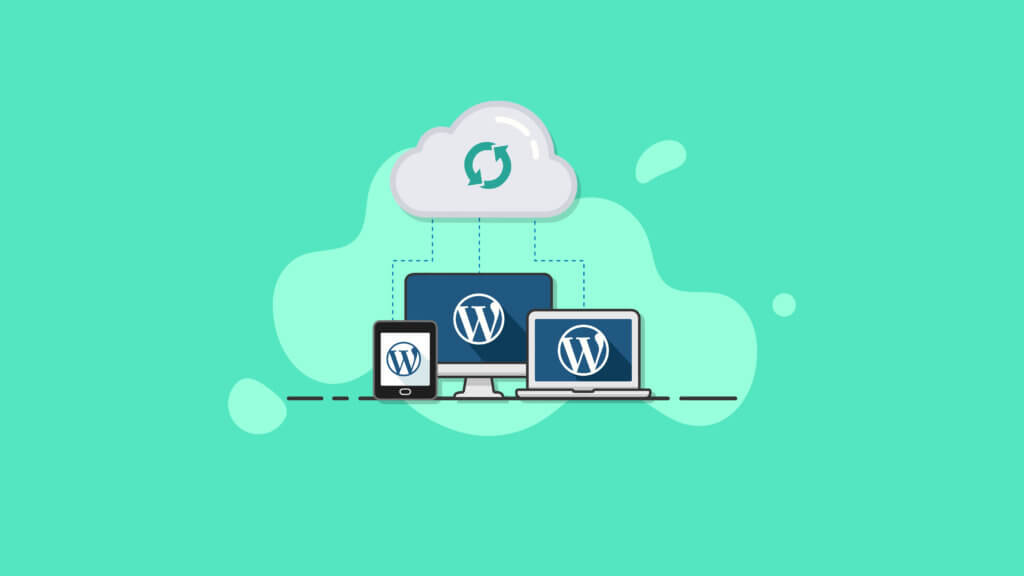
ستوفر لك نسخة احتياطية من موقع WordPress الخاص بك الكثير من الوقت والطاقة والإحباط إذا حدث الأسوأ وفقد موقعك بالكامل أو تعرض للتلف.
ماذا يفعل النسخ الاحتياطي WordPress؟
تقوم النسخة الاحتياطية من WordPress بعمل نسخة من ملفات وقاعدة بيانات موقع الويب الخاص بك مع طابع زمني حتى تعرف بالضبط متى تم أخذ النسخة الاحتياطية.بغض النظر عن تقنية النسخ الاحتياطي التي تختار استخدامها ، تأخذ النسخة الاحتياطية من WordPress جميع البيانات من ملفات وقاعدة بيانات موقعك وتضعها في مكان آمن ، يُطلق عليه عادةً "وجهة بعيدة".
يجب أن تسمح لك أداة النسخ الاحتياطي في WordPress أيضًا بجدولة النسخ الاحتياطية للتشغيل تلقائيًا حتى لا تضطر إلى تذكر تشغيلها بنفسك.
بعد ذلك ، بناءً على وقت إنشاء أحدث نسخة احتياطية ، يمكن استعادة موقعك على الفور إلى هذه النقطة بغض النظر عن الخطأ الذي حدث فيه.
تتمتع أفضل أدوات النسخ الاحتياطي في WordPress بهذه الصفات:
- سهلة الاستخدام و "تعمل فقط"
- تم تصميمها مع وضع احتياجات مواقع WordPress في الاعتبار
- انسخ جميع الملفات المطلوبة لاستعادة موقع WordPress الخاص بك بالكامل ، وليس قاعدة البيانات فقط
- قم بتشغيل النسخ الاحتياطية تلقائيًا من موقع الويب الخاص بك ، خلف الكواليس ، بحيث لا تحتاج إلى التفكير في الأمر أو تذكر القيام بها يدويًا
هناك العديد من التقنيات التي يمكنك استخدامها لعمل نسخة احتياطية من WordPress ، وسنتعمق في الأمر قليلاً. إذا كنت مثل معظم الناس ، فربما تريد استخدام أسهل أداة نسخ احتياطي وأكثرها فعالية في WordPress.
إذا لم تفكر مطلقًا في إجراء نسخ احتياطي لموقع WordPress الخاص بك بشكل منتظم ، فربما تتساءل عن سبب هذه الخطوة الحيوية. بعد كل شيء ، هل الوقت المستغرق للاحتفاظ بنسخة احتياطية من موقع الويب الخاص بك يستحق كل هذا العناء؟
لماذا أحتاج إلى النسخ الاحتياطي للووردبريس؟
أنت بحاجة إلى نسخة احتياطية من WordPress لعدة أسباب مهمة ربما لم تفكر فيها من قبل. دعنا نغطي الأسباب التي تجعل النسخ الاحتياطية من WordPress أمرًا حيويًا للغاية.
7 أسباب للنسخ الاحتياطي
أولاً ، دعنا نغطي سبب أهمية وجود خطة نسخ احتياطي لموقع WordPress الخاص بك. فيما يلي بعض الأسباب التي تجعلك تحتاج إلى نسخة احتياطية من موقعك.
- تمامًا مثل النسخ الاحتياطي لجهاز الكمبيوتر أو الهاتف ، يحتاج موقع الويب الخاص بك أيضًا إلى نسخة احتياطية. من المحتمل أن تُفقد الملفات الموجودة على جهاز الكمبيوتر أو الهاتف الخاص بك ، وينطبق الشيء نفسه على ملفات موقع الويب الخاص بك. توجد ملفات موقع الويب الخاص بك على خادم ، ولكن يمكن بسهولة حذف هذه الملفات أو فقدها بالكامل ، لذلك ستحتاج إلى نسخة احتياطية من جميع الملفات اللازمة لتشغيل موقع الويب الخاص بك.
- يواجه موقع الويب الخاص بك تهديدات أمنية ومخاطر فقدان البيانات. الحقيقة هي أن مواقع WordPress يمكن أن تكون هدفًا سهلاً لعمليات الاختراق أو الانتهاكات الأمنية إذا لم يتم تنفيذ إجراءات أمنية معينة. قد يعني موقع الويب الذي تم اختراقه تغييرات دائمة أو ملفات تالفة تجعل من المستحيل استعادة موقع الويب الخاص بك ... إذا لم يكن لديك نسخة احتياطية. تشمل المخاطر الإضافية البرامج الضارة وتعطل الخادم والأوامر السيئة وبالطبع خطأ المستخدم.
- لا يحتوي WordPress افتراضيًا على آلية نسخ احتياطي مضمنة ، لذا ستحتاج إلى العثور على حل للنسخ الاحتياطي. يمكن القول إن WordPress هو أقوى نظام إدارة محتوى (CMS) موجود حاليًا ، لكن البرنامج يعتمد على المستخدمين يعتني ببعض مهام إدارة مواقع الويب ، مثل التحديثات والأمان ... والنسخ الاحتياطي.
- قد لا يكون النسخ الاحتياطي لمضيفك كافياً. يوفر بعض المضيفين نسخًا احتياطية لمواقع الويب الخاصة بك ، لذلك تعتقد أنك مغطى. لكن هذه النسخ الاحتياطية قد تكون قصيرة لأنها ليست مصممة خصيصًا لمواقع WordPress على الويب. قد تفتقر النسخ الاحتياطية للمضيف إلى التردد أو التحكم أو خيارات التخصيص التي تحتاجها. قد تضطر أيضًا إلى الاعتماد على تقنية الدعم لاستعادة موقع الويب الخاص بك يدويًا إذا حدث خطأ ما ، مما يكلفك وقتًا تعطلًا ثمينًا.
- تتغير معظم مواقع الويب بشكل متكرر ، لذا يجب إجراء النسخ الاحتياطية بشكل متكرر. تتضمن التغييرات التي يتم إجراؤها على موقع الويب الخاص بك كل شيء بدءًا من المحتوى الجديد أو المحدث (مثل منشورات أو صفحات المدونة الجديدة) ، أو عمليات الشراء (إذا كنت تدير موقعًا للتجارة الإلكترونية) ، أو التعليقات ، أو المستخدمين الجدد ، أو تحميل الصور أو الملفات ، أو حتى تحديثات الإصدار للمكونات الإضافية أو السمات أو ووردبريس الأساسية. قد تحدث بعض هذه التغييرات في الخلفية ، لذلك ستحتاج إلى التقاطها جميعًا بنسخ احتياطية متكررة في حالة احتياجك للعودة.
- قبل تشغيل التحديثات على السمات والمكونات الإضافية ونواة WordPress ، تحتاج إلى نسخة احتياطية. تعد المحافظة على تحديث برنامج موقع الويب الخاص بك من أفضل الممارسات الأمنية المهمة للغاية لأن تحديثات الإصدار للقوالب والمكونات الإضافية ونواة WordPress غالبًا ما تتضمن تصحيحات أمان. في حين أن معظم المطورين يختبرون التوافق مع الإصدارات السابقة قبل دفع التحديثات ، فمن الأفضل دائمًا تشغيل نسخة احتياطية قبل تحديث أي شيء في حالة تعطل شيء ما.
- النسخ الاحتياطية مثل التأمين على موقع الويب الخاص بك. قد لا تفكر في الأمر بهذه الطريقة ، لكن موقع الويب الخاص بك له قيمة نقدية كبيرة ، تعتمد فقط على الوقت الذي قضيته في بنائه وتعديله وصيانته. في الواقع ، توصلنا إلى صيغة ، مثلما تفعل شركة التأمين الخاصة بك بشأن القيمة "البديلة" لسيارة أو منزل ، وأطلقنا عليها اسم "حاسبة استبدال المحتوى".
كم مرة يجب أن أقوم بعمل نسخة احتياطية من موقع WordPress الخاص بي؟
يجب عليك الاحتفاظ بنسخة احتياطية من موقع WordPress الخاص بك كلما تغير.
تشمل "التغييرات" على موقع الويب الخاص بك مجموعة متنوعة من الأشياء التي ربما لم تفكر فيها من قبل ، حيث أن مواقع WordPress تحدث الكثير من وراء الكواليس.
تتضمن بعض الأمثلة على التغييرات التي تم إجراؤها على موقع الويب الخاص بك ما يلي:
- إضافة / تحرير المحتوى (مثل إضافة منشورات / صفحات جديدة)
- معاملات جديدة (إذا كنت تدير موقعًا للتجارة الإلكترونية أو متجرًا عبر الإنترنت)
- تشغيل تحديثات الإصدار للإضافات أو السمات أو نواة WordPress
- تحميل الإضافات أو السمات الجديدة
- تسجيلات مستخدم جديد
- تعليقات جديدة
- التغييرات على الإعدادات
على سبيل المثال ، عندما تقوم بتحديث WordPress بأي طريقة ، يجب عليك تشغيل نسخة احتياطية كاملة على الفور. ينطبق هذا أيضًا على التغييرات التي تطرأ على:
- نسخة ووردبريس الأساسية
- ثيمات
- الإضافات
- التغييرات التنموية
- المحتوى
إذا كنت تدير موقعًا به نشاط كبير ، فمن المحتمل أنك تضيف محتوى جديدًا طوال الوقت. ولكن ما الذي يعتبر بالضبط محتوى الموقع؟
المحتوى هو أي شيء تنشئه وتنشره على موقعك ، بما في ذلك الجديد:
- المقالات والمدونات
- مقاطع الفيديو والصور
- الرسوم البيانية
- البودكاست والملفات الصوتية الأخرى
- أكثر بكثير
يعد تكرار إضافة المحتوى الجديد إلى الموقع أكبر عامل محدد لعدد مرات تشغيل النسخ الاحتياطية. ستشتمل مواقع الويب الأكثر نشاطًا على تغييرات يومية - أو حتى كل ساعة -. يعد تشغيل نسخ WordPress الاحتياطية بانتظام ، بناءً على نشاط موقعك ، خطوة مهمة للغاية في العملية لا يمكن التغاضي عنها.
على سبيل المثال ، إذا كنت تدير موقعًا إلكترونيًا لأحد المطاعم وقمت بتحديثه مرة واحدة في الأسبوع بالعروض الخاصة الأسبوعية ، فيمكنك تشغيل النسخ الاحتياطية مرة واحدة في الأسبوع. ومع ذلك ، إذا كان موقعك يحتوي على مدونة نشطة للغاية أو نظام أساسي للتجارة الإلكترونية والكثير من النشاط ساعة بساعة ، فستحتاج إلى تشغيل النسخ الاحتياطية عدة مرات كل يوم.
تخيل العملية المحبطة والمستهلكة للوقت لإعادة إرسال (أو الأسوأ من ذلك ، إعادة كتابة وإعادة نشر) عشرات المقالات أو أوصاف المنتجات لأنك تعرضت لخرق للبيانات ولم يتم نسخ موقعك احتياطيًا.
علاوة على ذلك ، إذا تلقى موقعك الكثير من تعليقات المستخدمين أو ردود نموذج الاتصال ، فسيتم تسجيل هذه التفاعلات وتخزينها في قاعدة بيانات WordPress الخاصة بك. إذا كان نشاط المستخدم الخاص بك ثابتًا ومتسقًا ، فستحتاج إلى تشغيل خدمة النسخ الاحتياطي في WordPress في الوقت الفعلي والتي ستنشئ نقاط استعادة جديدة للموقع في كل مرة يكتشف فيها أي تغيير في موقعك.
مثال على جداول النسخ الاحتياطي لموقع WordPress
غالبًا ما يسأل مستخدمو WordPress "كم مرة يجب أن أقوم بعمل نسخة احتياطية من موقعي؟" للمساعدة ، إليك خياران موصى بهما لجدول النسخ الاحتياطي في WordPress لتبدأ:
- بداية: النسخ الاحتياطي الشهري الكامل + النسخ الاحتياطي لقاعدة البيانات الأسبوعية - سيغطي جدول النسخ الاحتياطي هذا مواقع الويب التي يتم تحديثها مرة واحدة في الأسبوع أو أقل عن طريق نسخ قاعدة البيانات احتياطيًا. سيتم إجراء نسخة احتياطية كاملة مرة واحدة في الشهر لتغطية أي تغييرات أو تحديثات أخرى.
- المدون النشط: النسخ الاحتياطي الأسبوعي الكامل + النسخ الاحتياطي اليومي لقاعدة البيانات - تم تصميم جدول النسخ الاحتياطي هذا لمواقع الويب التي يتم تحديثها بشكل متكرر ، مثل المدونين الذين ينشرون محتوى جديدًا كل يوم. سيعمل جدول النسخ الاحتياطي هذا أيضًا بشكل جيد لمحلات التجارة الإلكترونية الصغيرة ذات المبيعات اليومية إلى الأسبوعية.
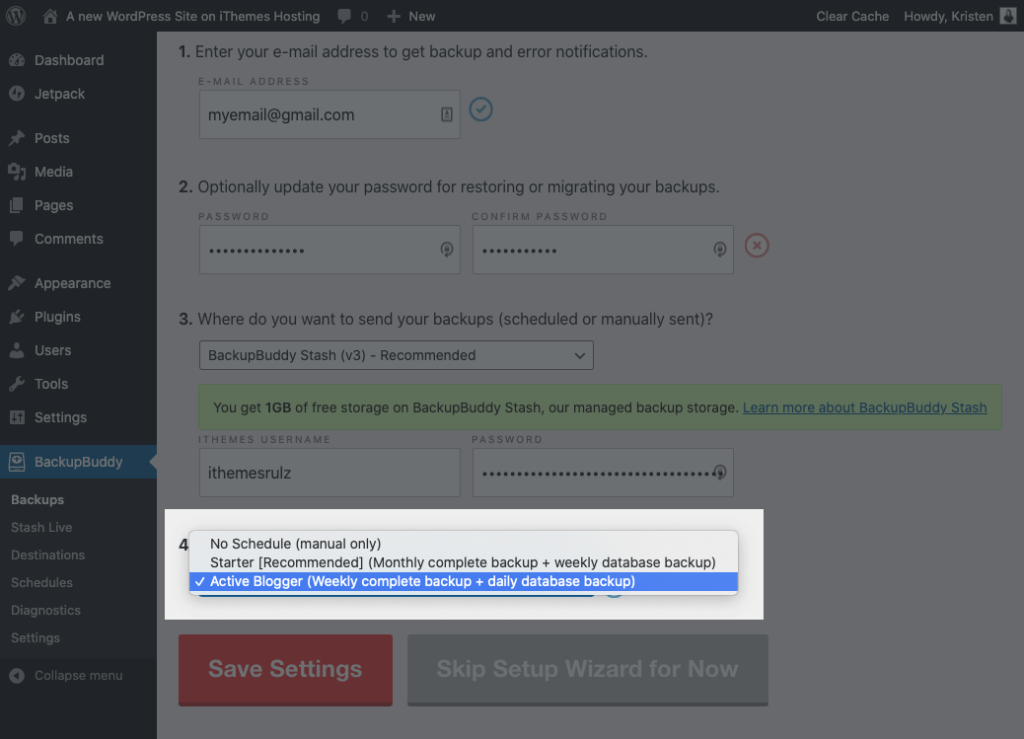
ما الذي يجب أن يحتويه النسخ الاحتياطي لـ WordPress؟
يجب ألا تحتوي النسخة الاحتياطية من WordPress على قاعدة بيانات WordPress الخاصة بك فحسب ، بل يجب أن تحتوي أيضًا على جميع الملفات الموجودة في تثبيت WordPress ، وملفات السمات والمكونات الإضافية ، وتحميلات مكتبة الوسائط الخاصة بك. النسخ الاحتياطي الكامل لبرنامج WordPress ليس بالأمر الهين ، لأن حل النسخ الاحتياطي يجب أن يكون "ذكيًا" بما يكفي للتعرف على كل هذه الملفات والمجلدات.
أثناء البحث عن حلول النسخ الاحتياطي في WordPress لموقعك ، من المحتمل أن تصادف عدة مصادر تخبرك بكيفية عمل نسخة احتياطية من قاعدة بيانات WordPress الخاصة بك فقط. وعلى الرغم من أن هذا جزء مهم جدًا من العملية ، فإن النسخ الاحتياطي لقاعدة بيانات WordPress لا يكاد يكفي.
للحصول على نسخة احتياطية كاملة للموقع ، ستحتاج إلى تخزين نسخ من جميع:
- ملفات WordPress الأساسية
- قاعدة بيانات WordPress
- مكتبة وسائط WordPress
- البرنامج المساعد WordPress وملفات السمات
في حين أن هذا قد يبدو وكأنه عملية شاقة ، فإننا نعد بأن هناك حلًا بسيطًا يمكن لأي شخص استخدامه دون بذل الكثير من الجهد. لا تتوقف عن القراءة الآن!
كيف يمكنني عمل نسخة احتياطية من موقع WordPress الخاص بي؟
كما ذكرنا سابقًا ، لديك العديد من الخيارات المختلفة لتشغيل النسخ الاحتياطية لـ WordPress. قد يعتمد الشخص الذي تختاره على معرفتك التقنية ، ودقة النتيجة ، ومدى سرعة إجراء النسخ الاحتياطية.
هناك عدة طرق لإجراء نسخ احتياطي لـ WordPress:
- مضيف الويب النسخ الاحتياطي
- طريقة النسخ الاحتياطي اليدوي
- البرنامج المساعد للنسخ الاحتياطي في WordPress
دعونا نغطي كل من هذه الأساليب الاحتياطية بمزيد من التفصيل.
استضافة الويب النسخ الاحتياطي
قد تقدم شركة استضافة الويب الخاصة بك خيار نسخ احتياطي لموقعك على الويب. باستخدامه ، قد تتمكن من جدولة بعض النسخ الاحتياطية التلقائية للموقع.
ومع ذلك ، فإن العديد من النسخ الاحتياطية التي يوفرها المضيفون تقوم فقط بعمل نسخة احتياطية لقاعدة البيانات الخاصة بك وتفشل في نسخ ملفات الموقع المهمة احتياطيًا. أو أنها لا توفر طريقة سهلة لتنزيل ملفات النسخ الاحتياطي الخاصة بك. فقط تحقق من هذا النسخ الاحتياطي لمضيفي كافي؟ مخطط معلومات بياني.
كيفية إجراء نسخ احتياطي يدوي لـ WordPress
من الممكن نسخ موقعك احتياطيًا يدويًا عن طريق تصدير قاعدة البيانات وإنشاء نسخ من جميع ملفات الموقع.
ومع ذلك ، يمكن أن تكون هذه عملية تستغرق وقتًا طويلاً وتتطلب قدرًا مناسبًا من الفهم الفني والمهارة. إذا كنت مرتاحًا لاستخدام cPanel و FTP و phpMyAdmin (ولديك بعض الوقت الإضافي بين يديك) ، فقد تفكر في النظر في عملية تشغيل النسخ الاحتياطية اليدوية.
إذا كان هذا لا يبدو وكأنك تريد قضاء الوقت ، فهناك بعض حلول المكونات الإضافية القوية التي ستنجز المهمة نيابة عنك بأقل جهد ممكن.
ولكن إذا كنت تفضل التعامل مع المهمة يدويًا ، فيمكنك القيام بذلك أيضًا. أول شيء تفعله هو تسجيل الدخول إلى phpMyAdmin على الخادم الخاص بك. من النافذة الموجودة على الجانب الأيسر من شاشتك ، حدد قاعدة بيانات WordPress التي تريد نسخها احتياطيًا.
ستعرض النافذة الموجودة على الجانب الأيمن جميع الجداول الموجودة في قاعدة بيانات WordPress. سترغب في النقر فوق علامة التبويب "تصدير" في أعلى مجموعة من علامات التبويب.
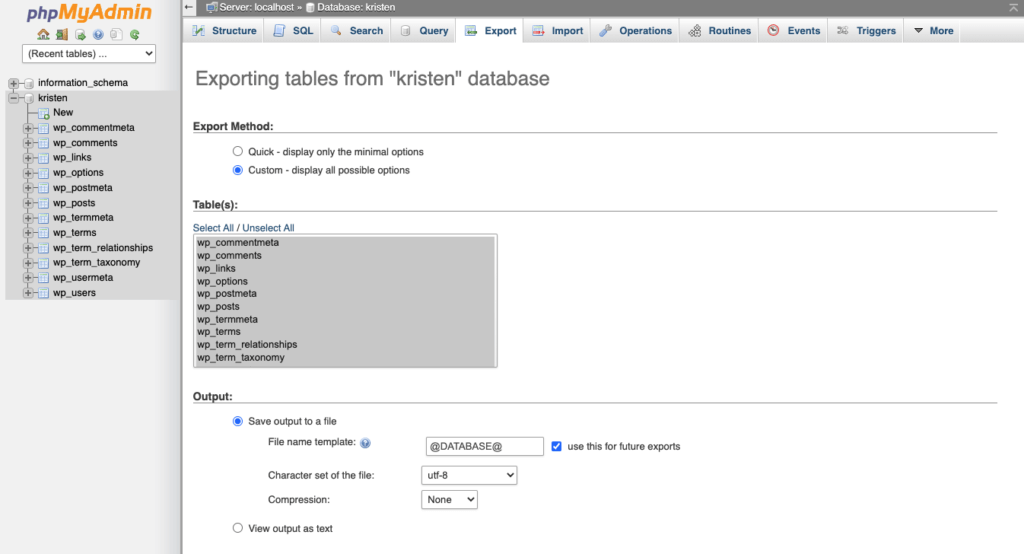
حدد الخيار السريع ثم انقر فوق "انتقال". ستحصل بعد ذلك على مطالبة تطلب منك تنزيل ملف.
احفظ هذا الملف على جهاز الكمبيوتر الخاص بك. إذا كانت قاعدة البيانات كبيرة ، فقد يستغرق التنزيل بضع لحظات.
يمكنك أيضًا اختيار خيار النسخ الاحتياطي المخصص إذا كنت تريد تغيير السلوك الافتراضي. في الخطوة أعلاه ، حدد خيار "مخصص" بدلاً من خيار "سريع". من هناك ، سترى الخيارات التفصيلية المعروضة.
قسم الجدول هو المكان الذي يمكنك فيه الاختيار من بين جميع الجداول المختلفة في قاعدة البيانات. إذا كانت البرامج الأخرى تستخدم قاعدة البيانات ، فاختر فقط الجداول التي تتوافق مع تثبيت WordPress الخاص بك. سيكونون هم الذين يبدأون بـ "wp_" أو "table_prefix" الذي حددته بالفعل داخل ملف WordPress wp-config.php.
إذا كان WordPress مثبتًا لديك فقط ، فاتركه كما هو أو انقر فوق "تحديد الكل" إذا تم تغيير التحديد. في قسم الإخراج ، حدد "مضغوط" أو "مضغوط" من مربع الضغط. سيسمح لك ذلك بضغط البيانات عند تنزيلها.
في قسم التنسيق ، تأكد من تحديد SQL. سيؤدي هذا إلى تصدير سلسلة من أوامر SQL بدلاً من تنسيقات البيانات الأخرى مثل CSV ، والتي لن تعمل مع عملية النسخ الاحتياطي هذه. عندما ترى القسم الخاص بالتنسيق ، امض قدمًا واترك الأشياء كما هي تمامًا.
في قسم إنشاء الكائن ، حدد ما يلي:
- إسقاط الجدول
- رأي
- إجراء
- وظيفة
- حدث
- مشغل
قبل إنشاء قاعدة البيانات الهدف ، ستستدعي عبارة DROP التي تحذف أي جداول موجودة قديمة إذا كانت موجودة. بعد ذلك ، سترغب في التأكد من مغادرة قسم خيارات إنشاء البيانات تمامًا كما هي بالفعل.
توجه إلى أسفل النافذة وانقر على "انتقال". سيُطلب منك تنزيل ملف. احفظ هذا الملف على جهاز الكمبيوتر الخاص بك. ضع في اعتبارك أن هذه العملية لا تقوم بعمل نسخة احتياطية لجميع ملفاتك ومجلداتك (مثل الصور). ومع ذلك ، تم نسخ جميع الأشياء مثل منشورات المدونة وتعليقات المستخدمين احتياطيًا باستخدام عملية النسخ الاحتياطي لقاعدة البيانات اليدوية.
كيفية استخدام البرنامج المساعد للنسخ الاحتياطي في WordPress
تتمثل ميزة المكون الإضافي للنسخ الاحتياطي في WordPress في أنه تم تصميمه خصيصًا لنسخ WordPress احتياطيًا. يسمح لك المكون الإضافي للنسخ الاحتياطي في WordPress أيضًا بإجراء نسخ احتياطية من داخل لوحة تحكم مسؤول WordPress.
يتراوح الاختيار في المكونات الإضافية للنسخ الاحتياطي في WordPress من خيارات مجانية بنسبة 100٪ لأولئك الذين يتقاضون رسومًا إضافية. كما أنها توفر مستويات مختلفة من الميزات والدعم.
يعد BackupBuddy أحد أكثر إضافات WordPress الاحتياطية شيوعًا وقوة ، مع خيارات النسخ الاحتياطي لملفاتك وقاعدة بياناتك لمواقع تخزين آمنة خارج الموقع. باستخدام المكون الإضافي BackupBuddy ، يمكنك إجراء نسخة احتياطية من موقع WordPress الخاص بك بنقرة زر واحدة مباشرة من لوحة معلومات WordPress الخاصة بك.
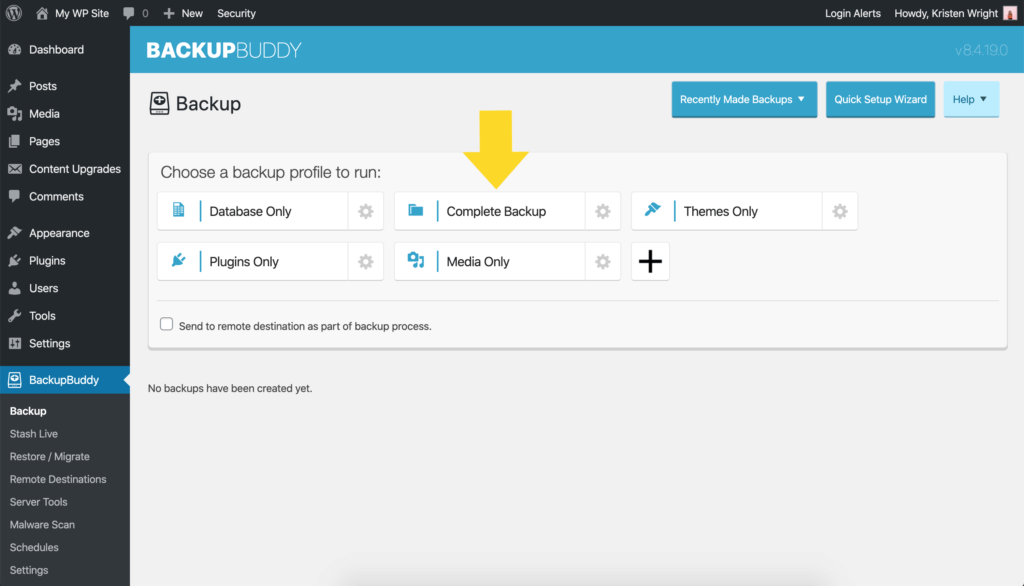
انتقل إلى القسم الذي يغطي 10 ميزات للبحث عنها في مكون إضافي للنسخ الاحتياطي في WordPress أو قم بتنزيل الكتاب الإلكتروني بالكامل الآن.
أين يتم تخزين نسخ WordPress الاحتياطية؟
يمكن تخزين نُسخ WordPress الاحتياطية في عدة مواقع ، اعتمادًا على الطريقة التي استخدمتها لعمل نسخة احتياطية لموقعك.
في الواقع ، بعد فهم أهمية وجود نسخة احتياطية من WordPress ، فإن الشيء التالي الذي يجب مراعاته هو مكان تخزين ملفات النسخ الاحتياطي فعليًا. غالبًا ما يتم التغاضي عن مسألة تخزين النسخ الاحتياطي ولكنها أحد أهم العوامل التي يجب مراعاتها عند اتخاذ قرار بشأن عملية النسخ الاحتياطي الإجمالية لـ WordPress.
دعنا نغطي 3 أماكن شائعة يتم فيها تخزين ملفات النسخ الاحتياطي في WordPress:
- تخزين مضيف الويب
- تخزين النسخ الاحتياطي المحلي
- تخزين النسخ الاحتياطي السحابي
تخزين مضيف الويب
إذا كان مضيف الويب الخاص بك يقدم خدمات النسخ الاحتياطي لخطة استضافة الويب الخاصة بك ، فمن المرجح أن يدير الموقع الفعلي حيث يتم تخزين بياناتك.
في حين أن هذا سيوفر عليك بالتأكيد الوقت والمال ، إلا أنه يسلب أيضًا قدرتك على التحكم في كيفية تخزين البيانات وبروتوكولات الأمان المحيطة بها.
إذا كنت مهتمًا بمعرفة تفاصيل كيفية ومكان تخزين مضيفك لبيانات النسخ الاحتياطي ، فاتصل بهم وابدأ في طرح هذه الأسئلة المهمة.
تخزين النسخ الاحتياطي المحلي
النسخة الاحتياطية المحلية هي ملف نسخ احتياطي يتم تخزينه على نفس الخادم مثل موقع الويب الخاص بك. في حين أن طريقة تخزين النسخ الاحتياطية هذه قد تكون إعدادًا افتراضيًا للعديد من حلول النسخ الاحتياطي ، إلا أن هناك عدة أسباب مهمة لعدم تخزين النسخ الاحتياطية محليًا.
- نظرًا لأنه يتم تخزين نسخة احتياطية محلية على موقعك ، فإنها لا توفر حماية ضد خادم معطل أو موقع معطل.
- هناك فرصة جيدة أنه في حالة تلف موقع الويب الخاص بك ، فسوف تتضرر النسخ الاحتياطية المحلية أيضًا.
- إذا تم اختراق موقعك وفقدت الوصول إلى موقع الويب الخاص بك ، فستفقد أيضًا الوصول إلى ملفات النسخ الاحتياطي المحلية.
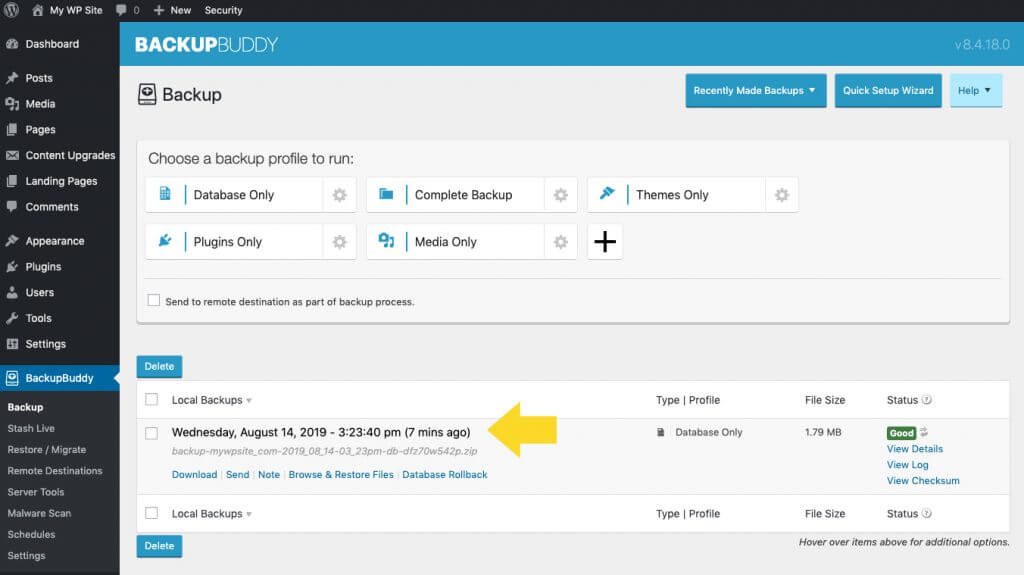
يمكنك أيضًا تخزين النسخ الاحتياطية على محرك أقراص ثابت خارجي ، أو مباشرة على جهاز الكمبيوتر الشخصي الخاص بك. ومع ذلك ، فإن اختيار هذا الطريق ليس هو الخيار الأفضل عادةً.
تذكر أن النسخ الاحتياطية تكون آمنة فقط مثل الأجهزة التي تخزنها. إذا كانت لديك مشكلات في الأجهزة ، أو تعطل جهاز الكمبيوتر الخاص بك ، أو تعرض جهاز تخزين خارجي للتلف أو السرقة ، فستفقد النسخ الاحتياطية أو قد تتعرض للخطر.
بسبب هذا الخطر ، إذا قررت تخزين النسخ الاحتياطية محليًا ، فمن المهم جدًا أيضًا حفظها في مواقع أكثر أمانًا ، مثل وجهة بعيدة آمنة خارج الموقع. لا تكتمل إستراتيجية النسخ الاحتياطي في WordPress بدون مكان آمن خارج الموقع لتخزين ملفات النسخ الاحتياطي ، يسمى الوجهة البعيدة.
الوجهة البعيدة هي مكان آمن خارج الموقع لتخزين ملفات النسخ الاحتياطي لموقعك على الويب. عادةً ما تكون الوجهة البعيدة قائمة على السحابة ، مما يعني أن ملفاتك موجودة على شبكة من الخوادم البعيدة لضمان تكرار البيانات.
يحدث تكرار البيانات عندما يتم تخزين نفس قطعة البيانات في مكانين منفصلين أو أكثر. التكرار مهم بشكل خاص عندما يتعلق الأمر بتخزين النسخ الاحتياطية (لهاتفك ، الصور الرقمية ، الكمبيوتر ، والموقع الإلكتروني) لأنك لا تريد أن تخاطر بفقدان ملفات النسخ الاحتياطي الخاصة بك. هذا هو المكان الذي تظهر فيه الوجهات البعيدة في الصورة.
تخزين النسخ الاحتياطي السحابي
بالنسبة للعديد من مطوري WordPress ، فإن إحدى أكثر الطرق شيوعًا لحفظ النسخ الاحتياطية الخاصة بهم في السحابة هي من خلال خدمات مثل Amazon S3 أو Dropbox. لكن تذكر أن هذه النسخ الاحتياطية آمنة فقط مثل الأنظمة الأساسية التي يركبون عليها. قبل إرسال بياناتك الحيوية إلى السحابة ، تأكد من التحقق من أن بياناتك في مأمن من الوصول العام. من الجيد أيضًا الاحتفاظ بنسخ احتياطية إضافية.
سيحتاج حل النسخ الاحتياطي على WordPress أيضًا إلى التكامل مع منصات التخزين السحابية حتى تتمكن من نقل ملفات النسخ الاحتياطي وتنزيلها بسهولة.
يتيح لك المكون الإضافي BackupBuddy ، على سبيل المثال ، إرسال النسخ الاحتياطية الخاصة بك خارج الموقع إلى Amazon s3 أو Dropbox أو Google Drive أو OneDrive أو حتى sFTP. يمكنك بسهولة إعداد وتكوين إعدادات الاتصال الخاصة بك بحيث يتم إرسال النسخ الاحتياطية إلى الوجهة البعيدة التي تختارها. يتعامل BackupBuddy مع نقل البيانات لملفات النسخ الاحتياطي حتى لا تضطر إلى القيام بذلك يدويًا.
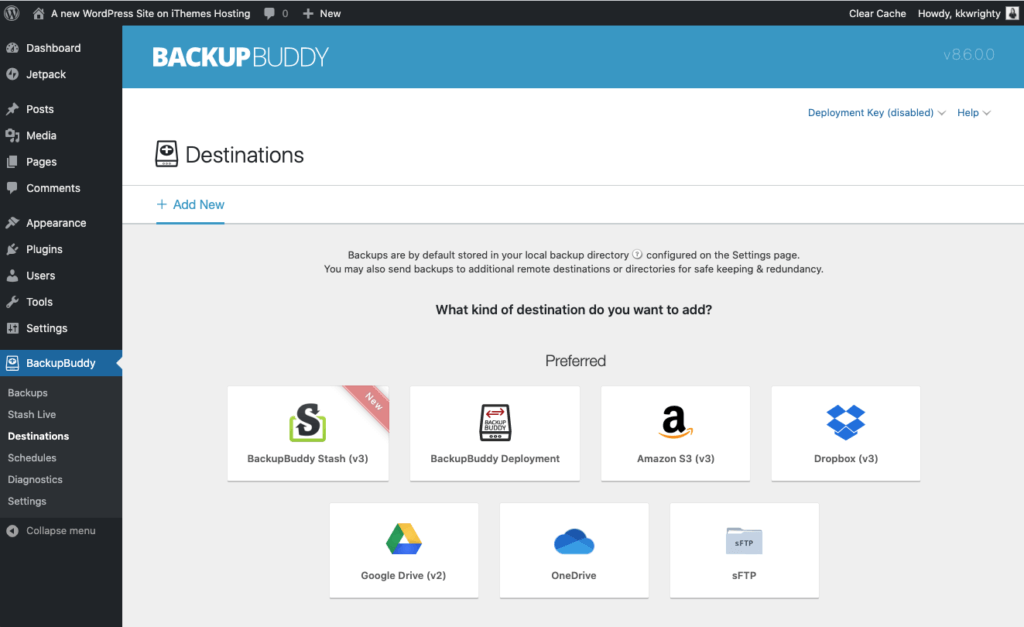
ما هو أفضل مكون إضافي للنسخ الاحتياطي لبرنامج WordPress؟
بالنسبة لغالبية مستخدمي WordPress ومسؤولي مواقع الويب ، فإن استخدام مكون إضافي للنسخ الاحتياطي في WordPress لإجراء نسخ احتياطي لموقعهم في موقع آمن على السحابة هو الخيار الأفضل (والأسهل).
ولكن كيف تختار أفضل مكون إضافي للنسخ الاحتياطي من بين العديد من الخيارات المدفوعة والمجانية المتاحة عبر الإنترنت وفي مستودع البرنامج المساعد WordPress؟
10 ميزات للبحث عنها في البرنامج المساعد للنسخ الاحتياطي لـ WordPress
إذا كنت تبحث عن إجابة قوية ستقودك إلى أفضل حل لمشروعك ، فتأكد من وجود هذه الميزات الرئيسية العشر في المكون الإضافي الاحتياطي الذي تختار تشغيله:
1. الموقع الكامل (كاملة) النسخ الاحتياطية
كما ذكرنا سابقًا ، يجب أن يكون المكون الإضافي للنسخ الاحتياطي في WordPress قادرًا على إجراء نسخة احتياطية كاملة لموقع الويب. مرة أخرى ، لا يكفي النسخ الاحتياطي لقاعدة البيانات.
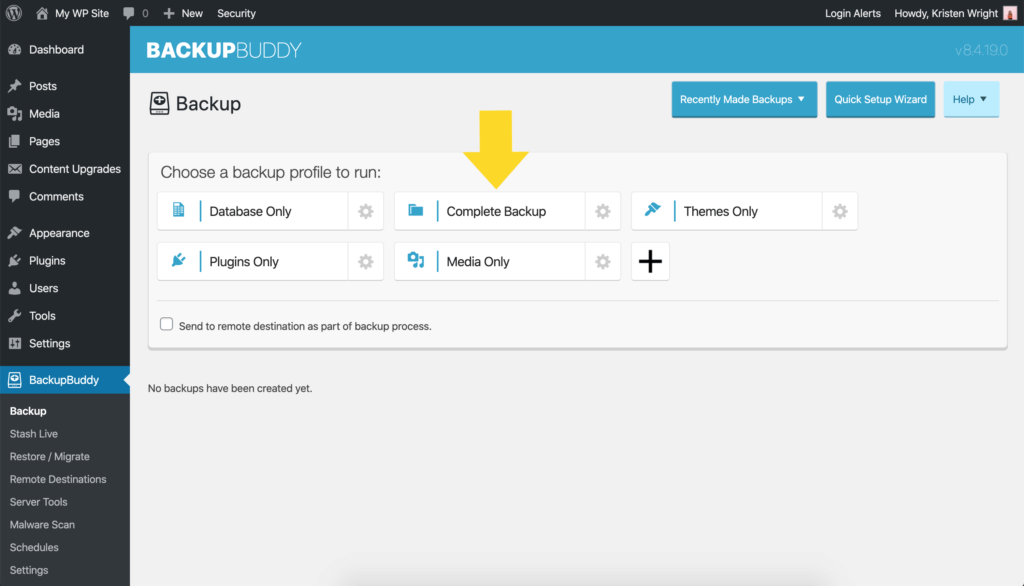
يجب أن تتضمن النسخة الاحتياطية الكاملة للموقع (كاملة) ما يلي:
- نسخة كاملة وكاملة من قاعدة بيانات WordPress ، بما في ذلك عرض خيار استبعاد أو تضمين جداول غير افتراضية
- كافة ملفات دليل موقع الخادم
- جميع ملفات السمات والمكونات الإضافية
- خيار لتضمين الملفات والبيانات غير المرتبطة بـ WordPress
إذا كان المكون الإضافي الذي تبحث عنه لا يقوم بعمل نسخ احتياطي لكل هذه الملفات ، فاستمر في البحث عن حل آخر.
2. القدرة على جدولة النسخ الاحتياطية
إذا كنت مثل معظم مستخدمي WordPress ، فمن المحتمل أنك لا تعيش على لوحة معلومات WordPress الخاصة بك على مدار الساعة طوال أيام الأسبوع. بعد كل شيء ، حياتنا مليئة بالأحداث غير المتوقعة والانقطاعات المستمرة.
من خلال العمل مع مكون إضافي للنسخ الاحتياطي في WordPress يوفر القدرة على إنشاء جداول نسخ احتياطي لـ WordPress ، فأنت تتحمل المسؤولية الكاملة لتسجيل الدخول وبدء النسخ الاحتياطية لموقعك بشكل منتظم.
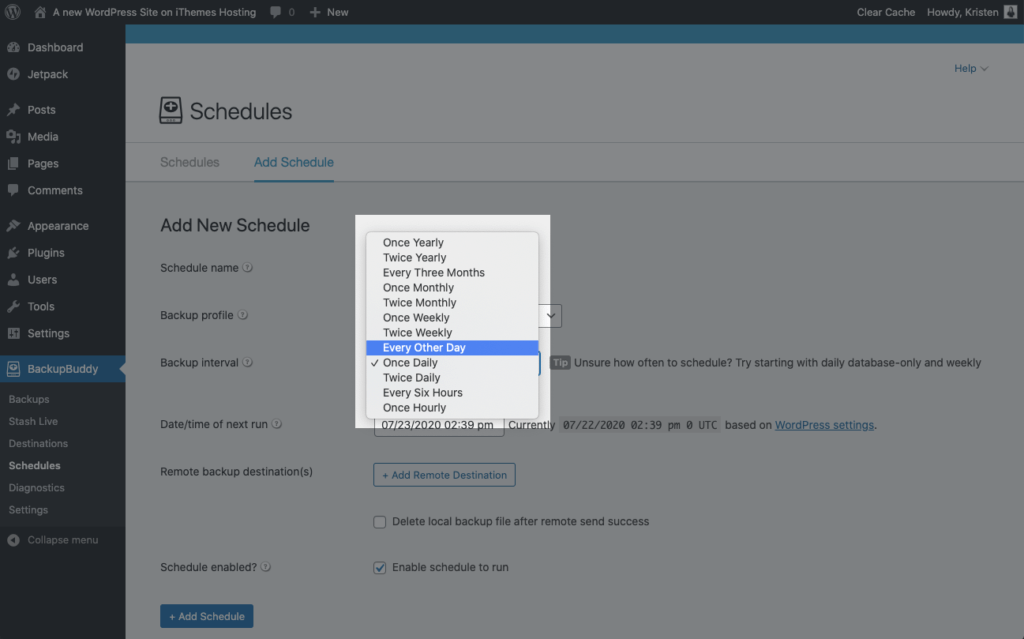
تذكر أنه يجب الاحتفاظ بنسخة احتياطية من موقعك على الويب في كل مرة يحدث فيها أي تغيير ، سواء كان تغييرًا بدأته أو قام به المستخدم. إذا كان موقعك نشطًا للغاية وكان المستخدمون ينشئون تدفقًا ثابتًا للبيانات الجديدة على الموقع (التعليقات والمشتريات وما إلى ذلك) ، فسيكون من المستحيل تقريبًا بدء نسخ احتياطية كافية يدويًا لمواكبة التغييرات المستمرة.
لهذا السبب ، يعد المكون الإضافي الذي يسمح لك بجدولة تكرار النسخ الاحتياطي للموقع بالكامل مطلبًا إلزاميًا لمعظم مطوري WordPress.
3. يخزن النسخ الاحتياطية في مواقع تخزين متعددة خارج الموقع
يمكن أن تستخدم المكونات الإضافية للنسخ الاحتياطي في WordPress عدة خيارات تخزين مختلفة خارج الموقع ، بما في ذلك:
- بصندوق الإسقاط
- جوجل درايف
- خدمات أمازون ويب
- BackupBuddy Stash
- الخوادم البعيدة (sFTP / FTP)
- بريد الالكتروني
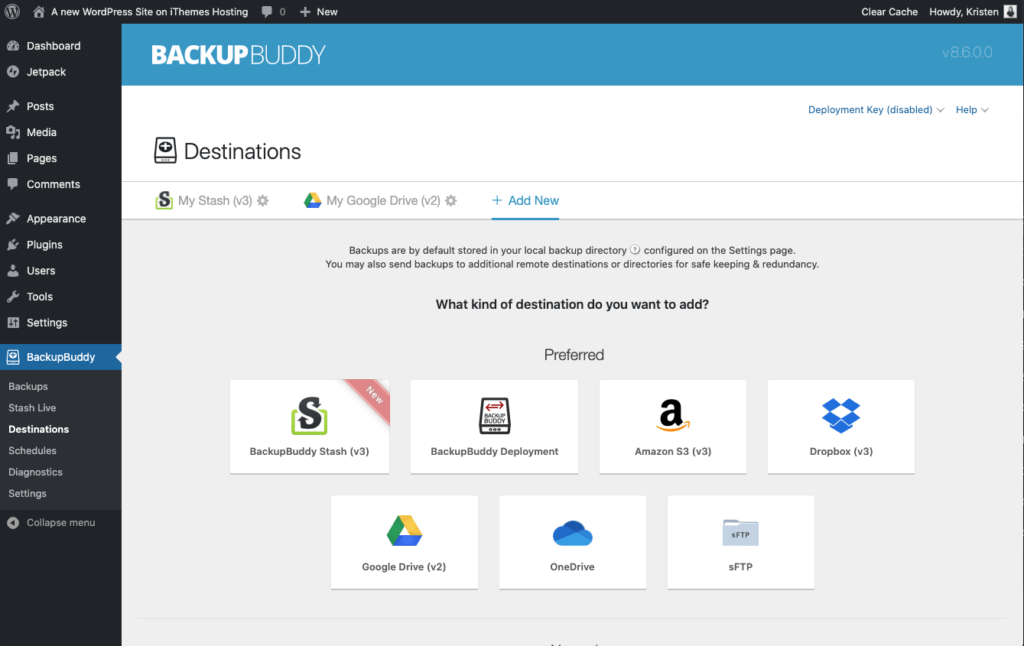
العامل الأكثر أهمية الذي يجب مراعاته هنا هو أن المكون الإضافي يوفر مواقع تخزين متعددة يمكنك الاختيار من بينها ، وأنه يمكنك استخدام كل موقع في نفس الوقت.
4. يعيد موقع سريع وسهل
بغض النظر عن مدى جودة عمل المكون الإضافي للنسخ الاحتياطي في WordPress لتخزين بياناتك ، إذا لم تكن قادرًا على استعادة البيانات واستعادتها بسرعة وكفاءة ، فهذا ليس أفضل خيار إضافي للنسخ الاحتياطي للاستخدام.
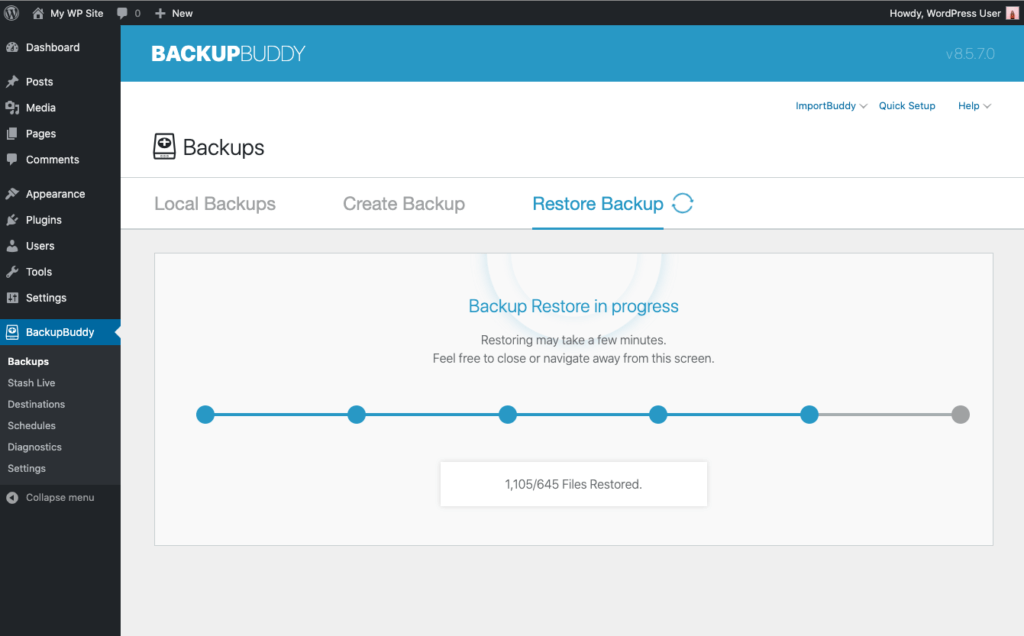
اطرح هذه الأسئلة عند مراجعة مكون إضافي احتياطي لتوظيفه على موقع WordPress الخاص بك:

- هل يقدم حلاً للجمع بين النسخ الاحتياطي والاستعادة في WordPress؟
- هل سأكون قادرًا على استعادة موقع الويب الخاص بي بأقل قدر ممكن من التوقف؟
- ما هي عملية استعادة موقع تعطل؟ ما الذي عليك فعله بالضبط بمجرد أن يتلاشى الشعور بالذعر؟
- هل ستكون قادرًا على الكتابة فوق الملفات وقواعد البيانات الموجودة؟
- هل يمنحك القدرة على اختيار استعادة الملفات فقط أم قاعدة البيانات فقط؟
- هل تحتاج إلى الوصول إلى لوحة معلومات WordPress الخاصة بك لاستعادة موقعك (تلميح ، غالبًا عندما يتعطل موقع WordPress ، لن تتمكن من الوصول إلى لوحة القيادة)؟
- هل يمكنك استعادة إصدار WordPress الحالي الخاص بك؟
تذكر ، مع عدد خيارات المكونات الإضافية المتاحة في السوق ، ليست هناك حاجة للتنازل عن أي من هذه الأسئلة.
5. تخصيص محتويات النسخ الاحتياطي
كما ناقشنا سابقًا ، يجب أن تحتوي نسخة WordPress الاحتياطية المناسبة لموقعك على الموقع بالكامل. ولكن هناك فائدة إضافية للمكوِّن الإضافي الذي تختاره وهي أنه يمكنك استخدام أحد المكونات التي تمنحك القدرة على تخصيص ما هو مضمن في كل نسخة احتياطية.
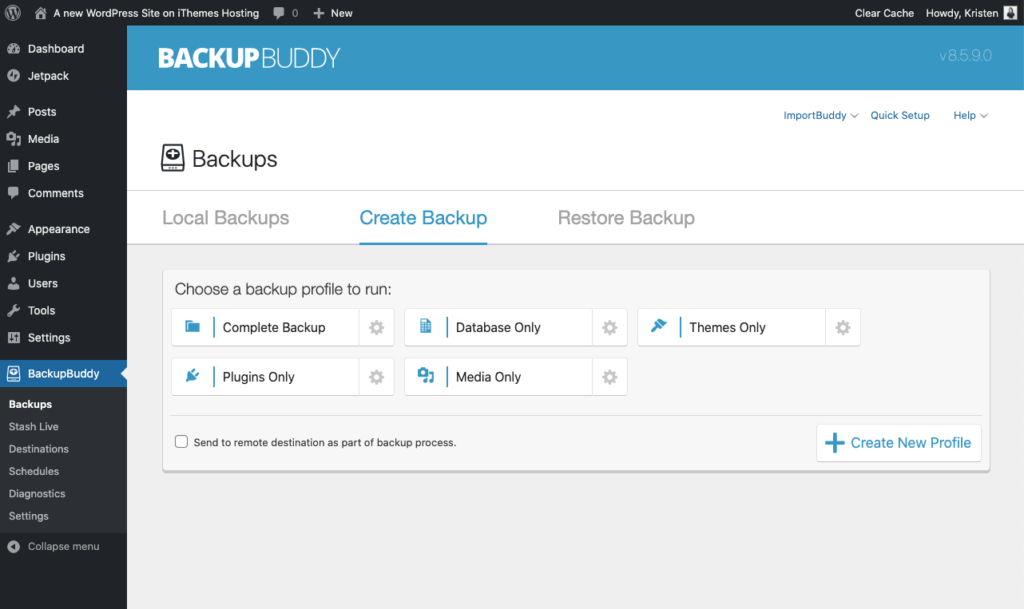
بالنسبة لبعض المواقع والظروف ، يمكن أن توفر القدرة على تضمين جداول وملفات ومجلدات قاعدة بيانات معينة أو استبعادها الكثير من الوقت وموارد الخادم. على سبيل المثال ، يوفر المكون الإضافي BackupBuddy 5 أنواع من النسخ الاحتياطية لـ WordPress حتى تتمكن من تشغيل نوع النسخ الاحتياطي الذي تحتاجه.
6. القدرة على استخدام ملف النسخ الاحتياطي لنقل موقع الويب الخاص بك
عندما يحين وقت نقل موقع ويب WordPress إلى مضيف أو خادم جديد ، أو إذا كنت ترغب في نقل موقع WordPress على الويب إلى مجال جديد ، فقد تتوقع قضاء ساعات في إكمال المهمة يدويًا. بعد كل شيء ، لا يمكن إجراء ترحيل موقع الويب ببساطة عن طريق تحميل ملفات النسخ الاحتياطي الخاصة بك إلى موقع جديد وإعادة الموقع احتياطيًا.
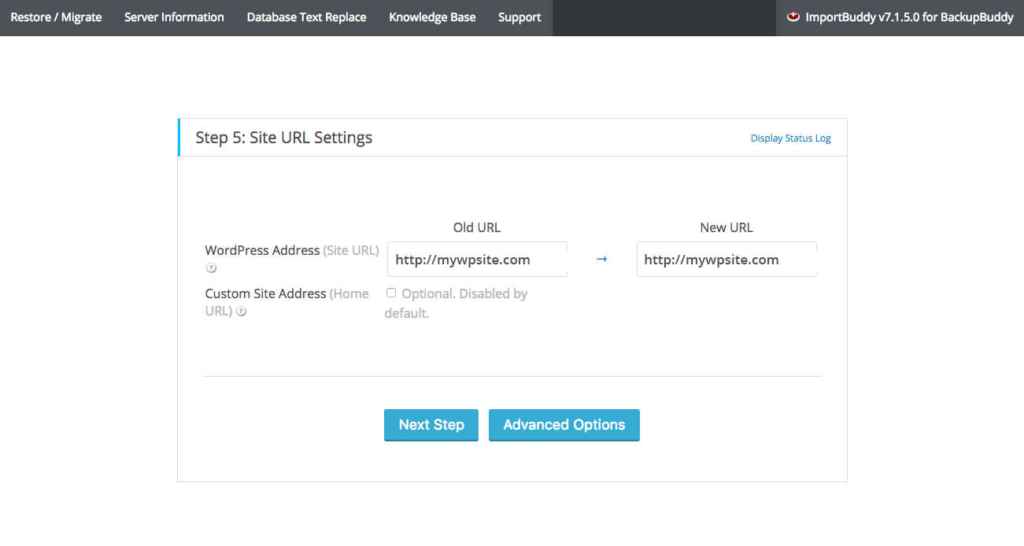
قبل اتخاذ قرار بشأن المكوِّن الإضافي للنسخ الاحتياطي في WordPress ، اكتشف ما إذا كان بإمكانه مساعدتك في عمليات الترحيل الكاملة للموقع عن طريق طرح الأسئلة التالية:
- هل يحل محل جميع عناوين URL المشفرة ، بما في ذلك تلك الموجودة في قاعدة البيانات وإعدادات الخيارات؟
- هل ستوفر لك طريقة للبحث عن النص واستبداله في قاعدة البيانات والموقع بالكامل؟
- هل سيعالج المكون الإضافي البيانات المتسلسلة بشكل صحيح ، بما في ذلك تلك المخزنة داخل البيانات المتسلسلة الأخرى؟
- هل لديه القدرة على استنساخ ووردبريس؟
- هل يمكنه التعامل مع التدريج في WordPress؟
بدون هذه القدرات ، لن يكون المكون الإضافي مفيدًا كثيرًا عندما يحين وقت ترحيل موقعك إلى مضيف أو موقع خادم جديد.
7. إخطارات البريد الإلكتروني الاحتياطية
ابحث عن مكون إضافي للنسخ الاحتياطي يتميز بالقدرة على إخطارك عبر البريد الإلكتروني عند اكتمال المهمة أو فشلها. تبقيك إشعارات البريد الإلكتروني الاحتياطية على اطلاع دائم بما يحدث مع النسخ الاحتياطية لـ WordPress حتى تعرف دائمًا حالة النسخ الاحتياطية.
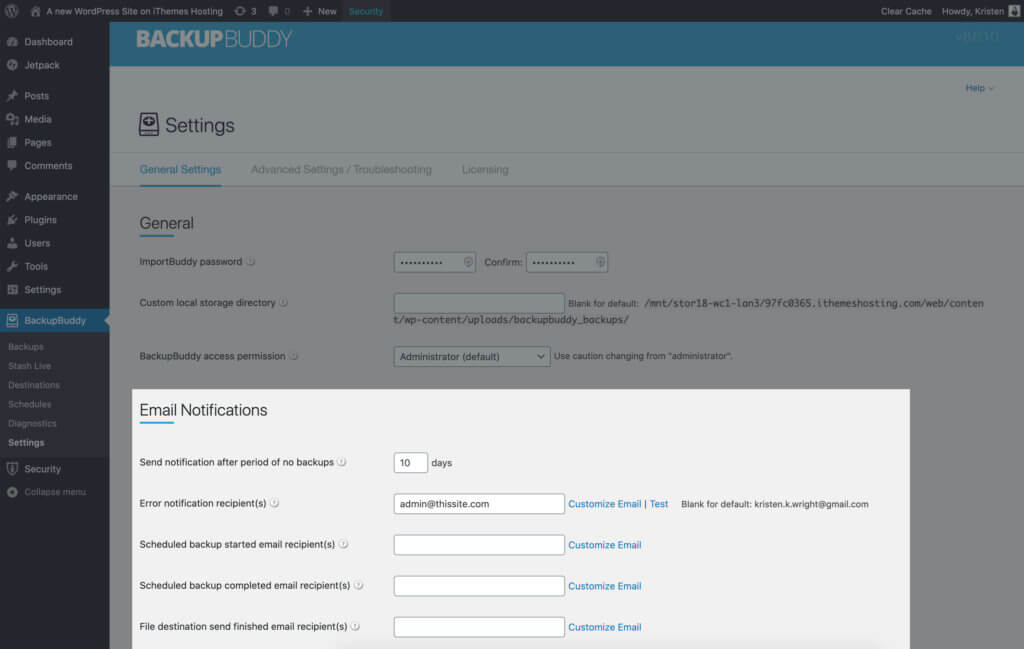
8. القدرة على استعادة المكونات الإضافية والسمات وإصدار WordPress والملفات الفردية
بالنسبة لأولئك الذين يطورون مواقع WordPress للعملاء ، غالبًا ما يرتكب العميل خطأً في لوحة القيادة يتطلب منك التدخل لإصلاح سريع.
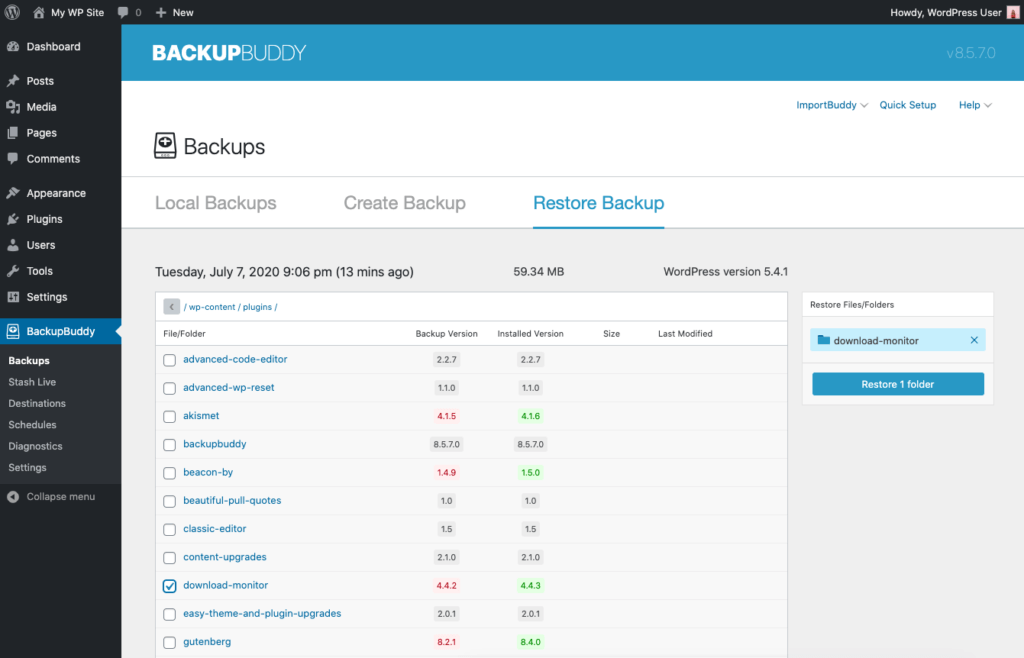
بالطبع ، سيكون أحد الخيارات لإجراء الإصلاح هو استعادة الموقع بالكامل. ولكن من الأسرع بكثير استعادة الملفات الفردية بدلاً من الموقع بأكمله.
بالإضافة إلى ذلك ، من المفيد للغاية أن تكون قادرًا على استعادة المكونات الإضافية أو السمات إلى الإصدارات السابقة إذا كانت هناك مشكلة في تحديث الإصدار. الشيء نفسه ينطبق على العودة إلى إصدار سابق من WordPress.
تأكد من أن المكون الإضافي الخاص بك يمنحك هذا النوع من خيارات الاستعادة الدقيقة لاستعادة المكونات الإضافية والسمات وإصدار WordPress والملفات الفردية.
9. أدوات الخادم للمطورين
هناك العديد من الأدوات والميزات من جانب الخادم مفيدة للغاية ويجب تضمينها في مكون إضافي قوي للنسخ الاحتياطي في WordPress.
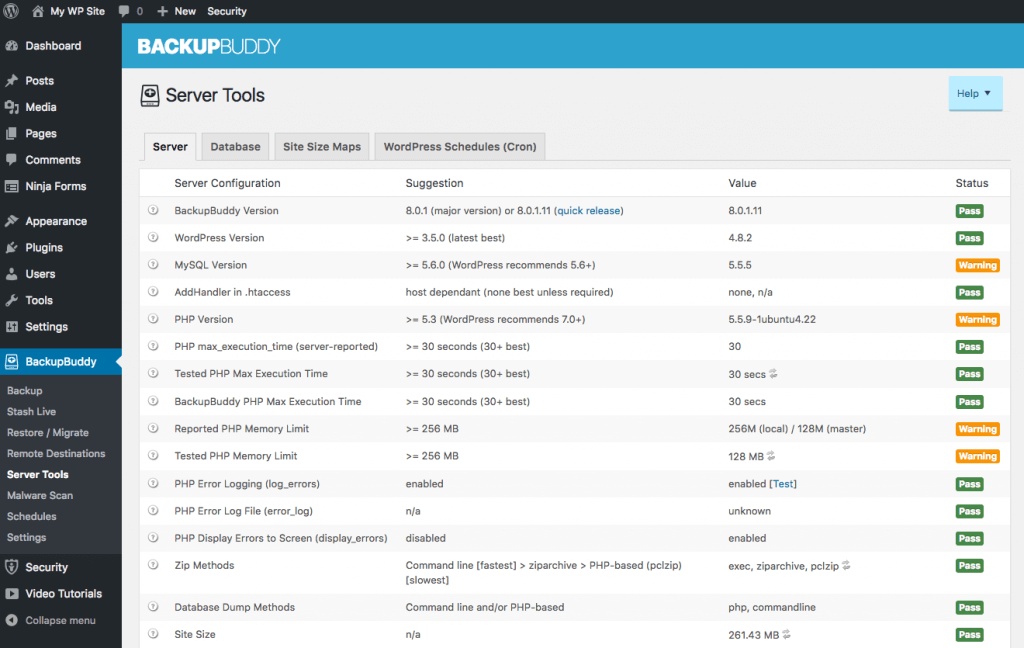
بعض هذه تشمل:
- فحص البرامج الضارة
- مسح قاعدة البيانات وإصلاحها
- التخزين واستخدام الموارد
- ووردبريس كرون لإدارة الوظائف
النسخ الاحتياطي المناسب لموقعك يستدعي هذه المجموعات من الأدوات المرتبطة بخادمك.
10. النسخ الاحتياطي التلقائي
أخيرًا ، تراقب ميزة النسخ الاحتياطي التلقائي في WordPress موقعك باستمرار بحثًا عن التغييرات التي تطرأ على الصفحات والمنشورات والوسائط والإضافات / تعديلات السمات وجميع التغييرات الأخرى التي تحدث على موقعك.
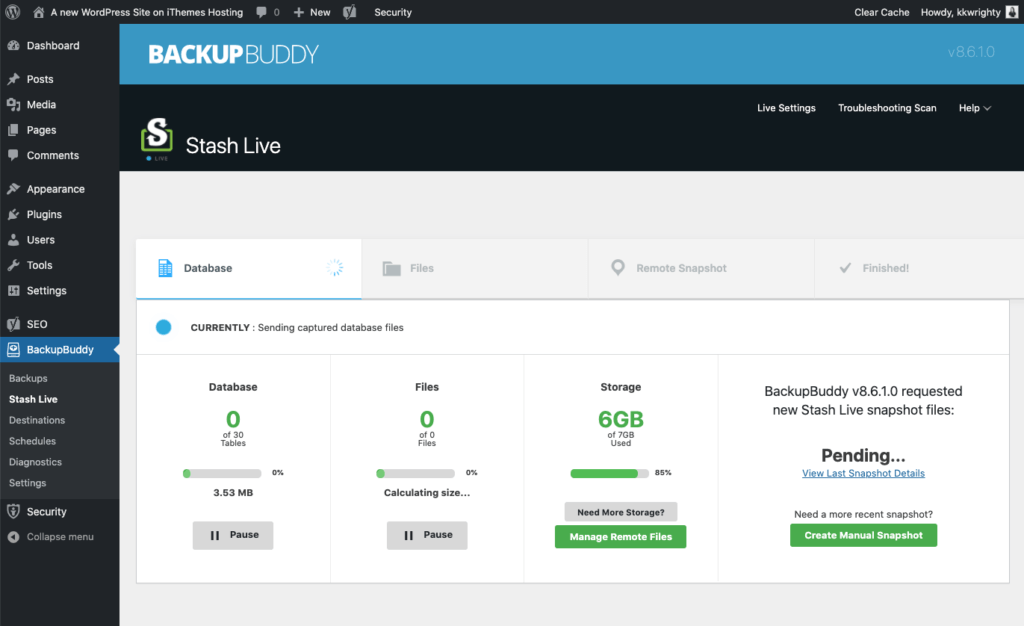
عندما يكتشف المكون الإضافي تغييرًا ، يدفعه على الفور إلى موقع تخزين آمن. يعد المكون الإضافي للنسخ الاحتياطي في WordPress والذي يمكنه توفير نسخة احتياطية تلقائية من WordPress هو أفضل طريقة للذهاب.
كيفية استعادة ووردبريس من نسخة احتياطية
عادةً ما تتضمن استعادة موقع الويب بالكامل شيئًا ما حدث خطأً فعليًا ... من اختراق أو خرق أمني ، أو خطأ فادح ، أو حذف ملفات عن طريق الخطأ أو تعطل الخادم. نظرًا لأن هذا يعني عادةً حدثًا مرهقًا جدًا ، فنحن نريد التأكد من حصولك على الإرشادات التي تحتاجها لاستعادة موقعك بأقل وقت ممكن من التعطل.
اعتمادًا على نوع الاستعادة التي تريد إجراؤها ، هناك طريقتان:
- استعادة المكونات الإضافية و / أو السمات و / أو ملفات WordPress الفردية - إذا كان لا يزال بإمكانك الوصول إلى لوحة تحكم مسؤول WordPress ، يمكنك فقط استعادة الملفات أو المكونات الإضافية أو السمات التي تحتاج إلى استعادتها.
- استعادة موقع WordPress الكامل - يستبدل هذا الأسلوب تثبيت WordPress بالكامل وجميع الملفات وقاعدة البيانات الخاصة بك بالإصدار الموجود في نسخة احتياطية. هذه العملية أكثر كثافة وتتطلب أن يكون لديك حق الوصول إلى الملفات الموجودة على الخادم الخاص بك بالإضافة إلى قاعدة بيانات WordPress الخاصة بك.
لإظهار كيفية عمل كل طريقة من هذه الأساليب لاستعادة موقع WordPress ، إليك إرشادات للاستعادة باستخدام المكون الإضافي BackupBuddy.
استعادة المكونات الإضافية والسمات و / أو ملفات WordPress الفردية
من BackupBuddy> صفحة النسخ الاحتياطية في لوحة تحكم مسؤول WordPress ، انتقل إلى علامة التبويب استعادة.
ابحث عن ملف النسخ الاحتياطي الذي ستستخدمه للاستعادة.
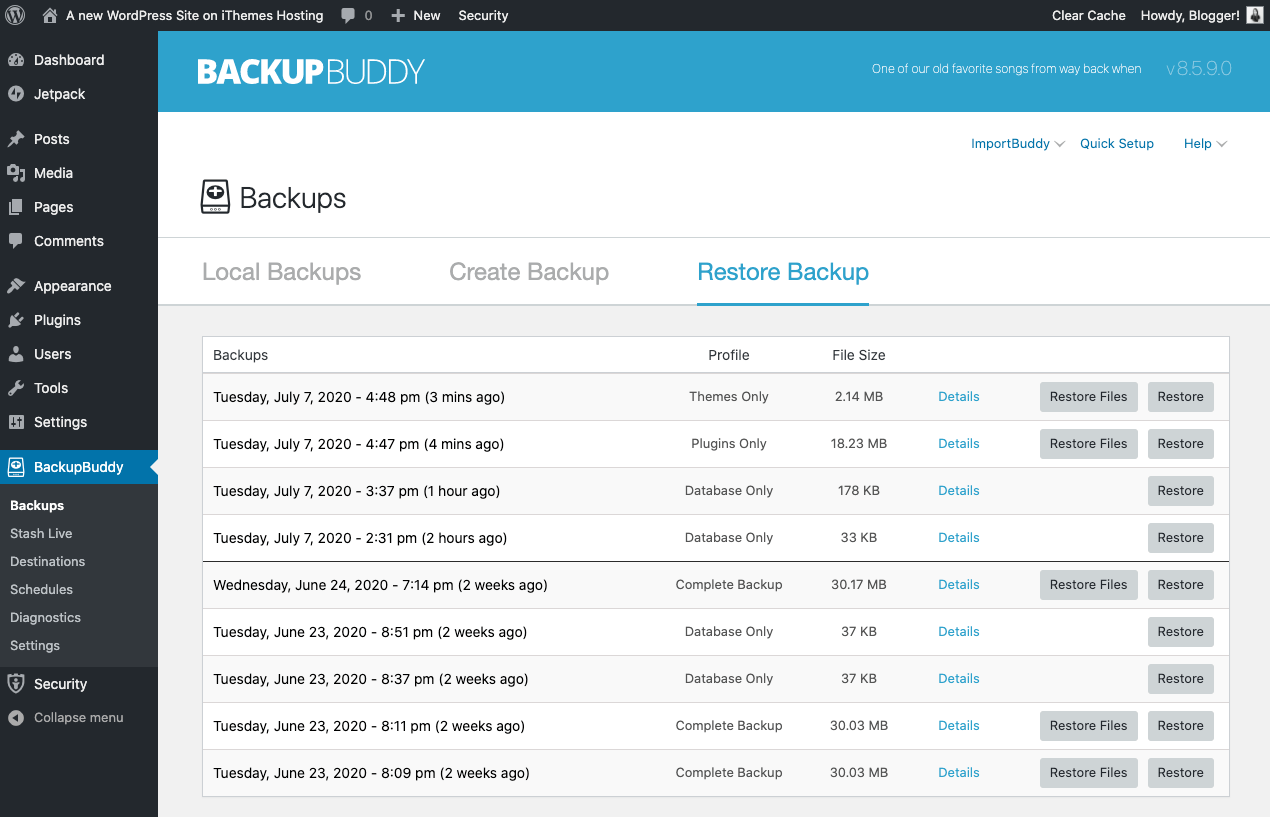
يمكنك النقر فوق ارتباط التفاصيل للكشف عن مزيد من المعلومات الخاصة بالنسخة الاحتياطية ، بما في ذلك حالة النسخة الاحتياطية (جيدة / سيئة). اعتمادًا على نوع النسخ الاحتياطي ، سترى أيضًا إصدار BackupBuddy وإصدار WordPress وإجمالي الملفات وحجم النسخ الاحتياطي ونوع النسخة الاحتياطية.
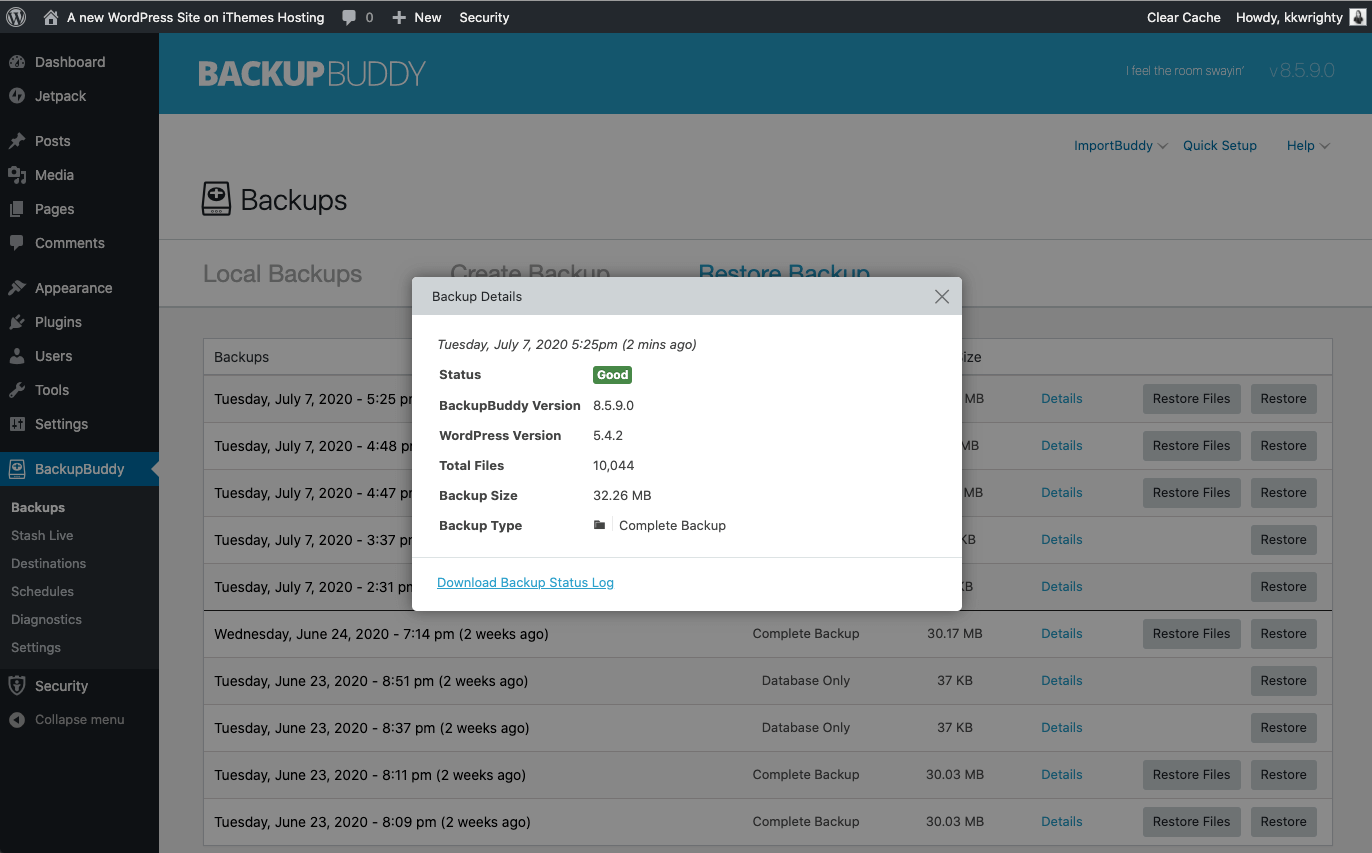
مرة أخرى في علامة التبويب "الاستعادة" ، يمكنك تحديد "استعادة الملفات" أو " الاستعادة " بناءً على نوع الاستعادة التي تريد القيام بها.
من علامة التبويب " استعادة " في صفحة B ackupBuddy> النسخ الاحتياطية ، حدد النسخة الاحتياطية التي تحتوي على الملف الذي ترغب في استعادته. انقر فوق الزر "استعادة الملفات" .
في هذا المثال ، سنقوم باستعادة ملف مكتبة الوسائط ، لكن العملية مماثلة لأي نوع من الملفات الفردية التي تريد استعادتها.
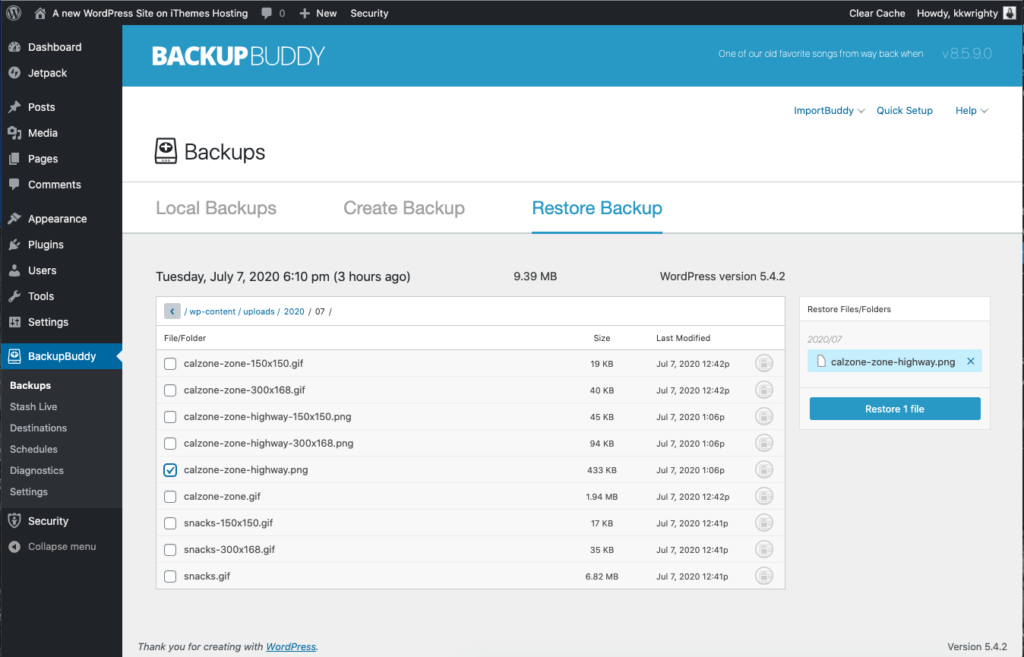
تنقل عبر منتقي الملفات حتى تجد الملف الذي ترغب في استعادته.
ملاحظة: إذا لم تكن متأكدًا من الملف الذي ترغب في استعادته ، فيمكنك دائمًا استخدام عارض الملف لإلقاء نظرة على محتويات الملف الموجود في النسخة الاحتياطية.
في طريقة العرض Restore Files ، انقر فوق أيقونة Preview على الجانب الأيمن من اسم الملف في القائمة. هذه طريقة سهلة لمقارنة محتويات الملف الذي ترغب في استعادته. في حين أن هذا ليس مفيدًا لملف الوسائط ، إلا أنه رائع لمراجعة محتويات الملفات المستندة إلى التعليمات البرمجية.
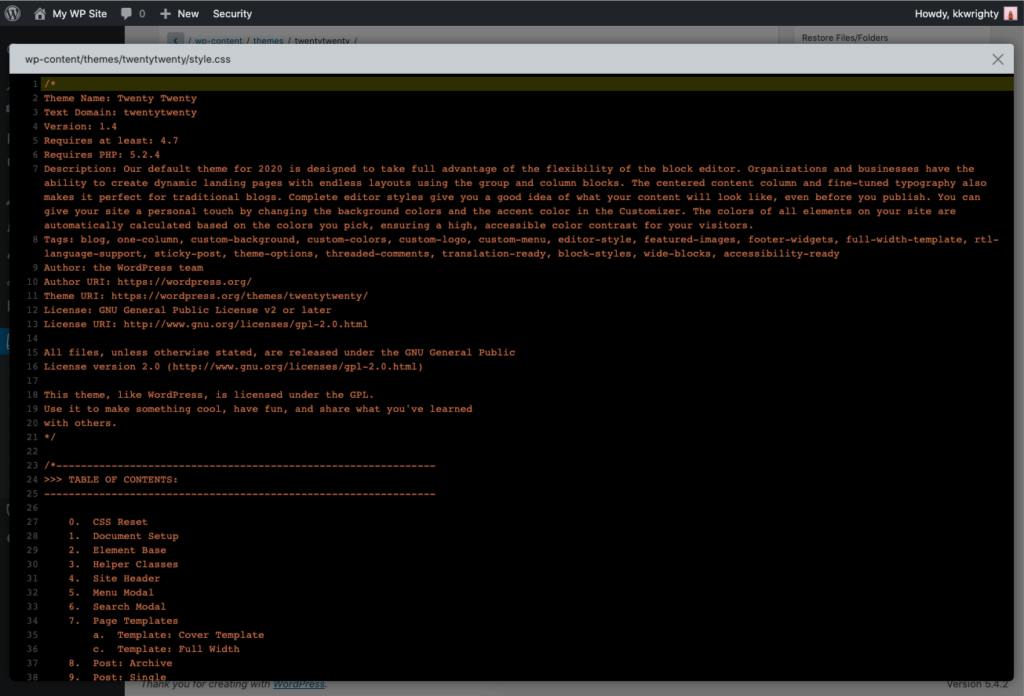
اخرج من هذا العرض ، ثم حدد الملف وانقر على زر استعادة الملف الأزرق.
سيعطيك BackupBuddy إشعارًا آخر قبل بدء استعادة الملف.
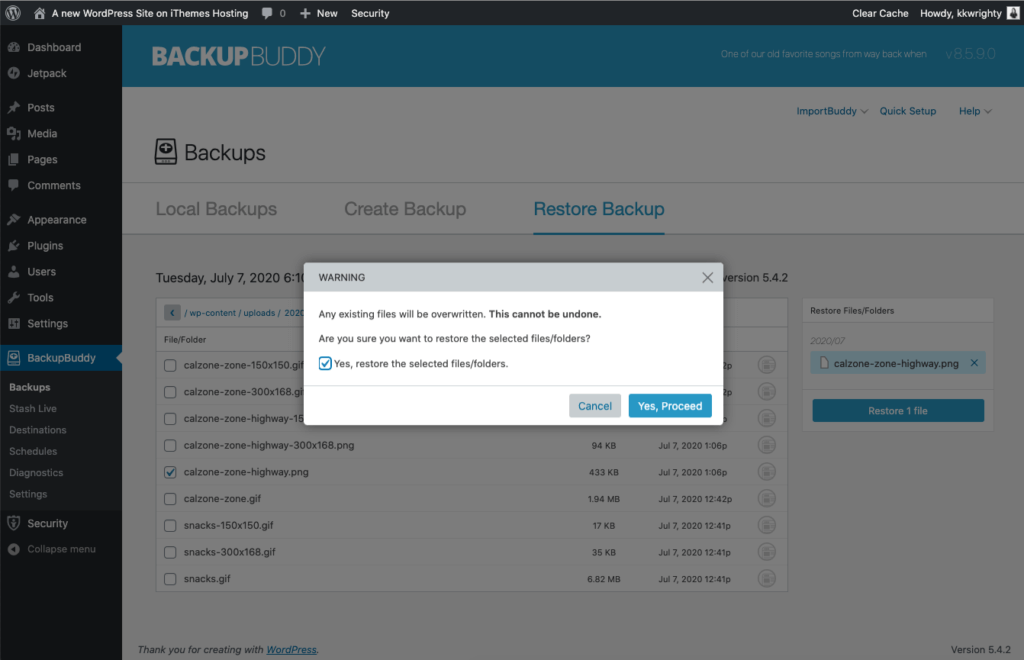
انقر فوق نعم ، تابع للبدء.
سيعمل BackupBuddy بعد ذلك على استعادة الملف.

ثم سترى رسالة "نجاح" بمجرد انتهاء استعادة الملف.
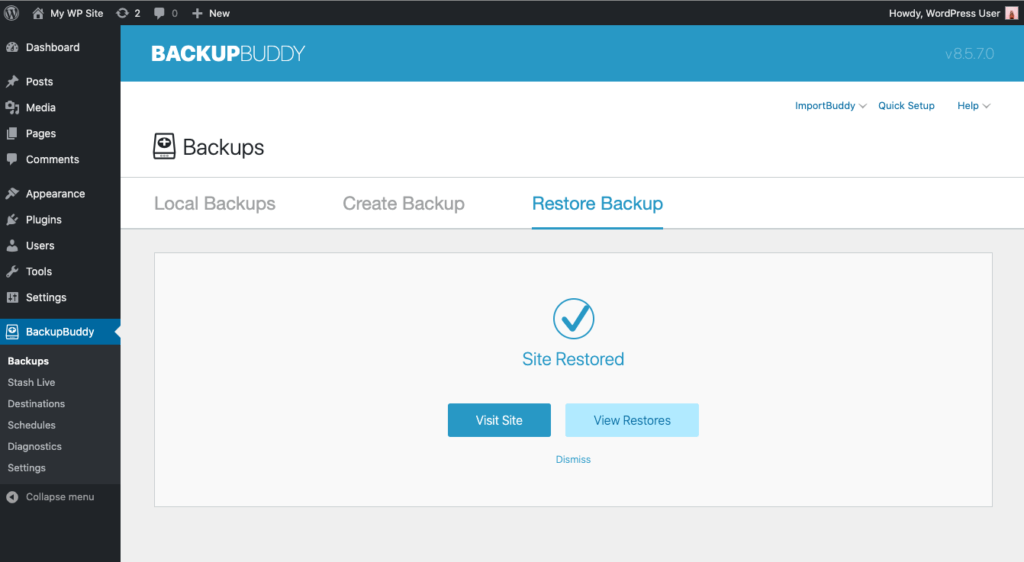
استعادة موقع WordPress الكامل
إذا كنت بحاجة إلى استعادة موقع الويب الخاص بك بالكامل وليس فقط أجزاء منه ، فهذا يعني عادةً أنه لم يعد بإمكانك الوصول إلى لوحة تحكم مسؤول WordPress الخاصة بك. عادةً ما تكون الاستعادة الكاملة لموقع الويب بالترتيب إذا كان موقعك معطلاً تمامًا أو غير قابل للاستخدام والخيار الأفضل (أو الوحيد) هو استعادة الموقع بالكامل بنسخة احتياطية سابقة.
إذا تعذر معالجة استعادة موقع الويب بالكامل داخل لوحة تحكم مسؤول WordPress ، فإنها تتطلب "استعادة يدوية". سنحتاج إلى التعمق في مستويات قليلة أعمق في خادم وملفات وقاعدة بيانات موقع الويب الخاص بك لاستعادتها بالكامل.
فيما يلي نظرة عامة أساسية حول كيفية عمل عملية BackupBuddy Complete Website Restore عندما لا يكون بإمكانك الوصول إلى مسؤول WordPress الخاص بك:
- تقوم بتحميل ملف يسمى ImportBuddy وملف نسخ احتياطي كامل (مضغوط) إلى خادم موقع الويب الخاص بك.
- من خلال عملية من 6 خطوات ، يقوم ImportBuddy بفك ضغط ملف النسخ الاحتياطي الكامل لاستعادة موقعك إلى الإصدار المتضمن في النسخة الاحتياطية.
efore you begin a Complete site restore, you'll need a few things.
- 1. A Complete backup zip file of your site made with the BackupBuddy plugin. This is a backup zip file you can download from the Remote Destination you use to store your backups such as BackupBuddy Stash. You may have also downloaded it directly to your computer.
- 2. File manager access to your website's server (to upload files). You can usually access your website's file through your hosting account, like cPanel's File Manager. You can also use a text/code editor like BB Edit or Coda that allows you to connect to a server via sFTP.
- 3. Database access via PHPmyAdmin or another interface in your hosting account. You'll need a clean/fresh database plus a database user and password with admin privileges.
- 4. The ImportBuddy file. You can download the ImportBuddy file in a couple of ways we cover in the next section. For security purposes, you'll be asked to set a password for your ImportBuddy file in several different places throughout the BackupBuddy plugin (like during Quick Setup), depending on how you download the file.
The Best WordPress Backup Solution
BackupBuddy is the WordPress backup plugin that meets all of these requirements. Best of all, it's contained in an easy-to-use plugin that's perfect for novices and experts alike.
After BackupBuddy is set up, installed and running according to your specifications, don't forget to secure your WordPress site with a WordPress security plugin like iThemes Security Pro that will keep is safe from malicious attacks of all kinds.
Your future self will thank you that you made these simple, yet highly important steps today.
10 WordPress Backup Myths
As you've seen in this guide, WordPress backups are serious business. But not everyone gets it. Some people have fallen for these common WordPress backup myths, allowing misinformation to endanger their website.
We're here to dispel the WordPress backup myths. Being able to backup and restore your site is crucial. You shed a lot of sweat and tears building your site, so protect it. Let's pour a little truth on those WordPress backup myths:
1. “WordPress Backs Up My Site Automatically”
لا. Out of the box, WordPress has no automatic backup functionality whatsoever. It does have an export feature where you can get an XML file that contains your posts, pages, comments, custom fields, categories and tags. You have to do it yourself, it doesn't do any kind of restore for you and it doesn't get everything you need to fully backup and restore your site.
2. “A Database Backup is Good Enough”
Not good enough. A database backup, whether it's the simple native WordPress export or something more complicated, only contains your site's content. You've saved the words on your site, but nothing else.
Media? لا. تصميم؟ لا. إعدادات؟ Plugins? Themes? Customizations? ندى.
A WordPress database backup will save your content, but you'll need a lot more to get your site back up and running. A good WordPress backup needs to include your full site.
3. “My Web Host Will Take Care Of Me”
يمكن. Many hosts offer backup. But can you afford to put your entire site in their hands alone? That might be a helpful solution in a pinch, but it's not a backup solution you can rely on.
You have no control over how your host handles backups. Getting to the backup is dependent on them. How do you restore the backup? What if you need the backup because of a problem with your host? That problem might be impacting the backup you're pinning all your hopes on. Or they might be too busy with their own problems to restore your site. ثم ماذا؟
A host backup is a nice last resort, but it's not the WordPress backup you should count on.
4. “I'll Never Need a Backup”
Famous last words. That's what people say just before tragedy strikes. You never think you'll need a backup, until you do. And then you're screwed.
You have to be proactive. Servers fail, updates crash, hackers get in, “someone” hits the wrong button—stuff happens. You have to be prepared.
5. “I'm Not Dumb Enough to Break My Site”
That kind of arrogance is just waiting to be proven wrong, but let's assume you are a techie genius who isn't going to inadvertently kill your WordPress site. Doesn't matter. Someone else could inadvertently kill your WordPress site: an update gone bad, a half-baked plugin, a hacker. You need to protect your site from more than just your own mistakes.
6. “Hackers Don't Care About My Site”
Oh, honey. It doesn't matter how under-the-radar your site is. Hackers would love to get their hands on it. And they're trying. فى الحال.
Don't believe me? Install the iThemes Security plugin (it's free), set it up and start watching the logs. Hackers are trying to log in using stolen or cracked passwords. Robots are hunting for malicious code and wracking up the 404 errors.
It's a sobering reality.
7. “Well I Backed Up Once, So I'm OK”
Nice try. How ancient is that backup? How much has changed since then? You should be updating your site and that means creating new backups on a regular basis.
Your backup needs to be consistently scheduled and automatic. It's too easy for last month's backup to become last year's backup, and that's not good enough.
8. “A Backup Is Too Much Work”
حقًا؟ Clearly you haven't tried BackupBuddy. You can get backups going in minutes. You can schedule them. They're automatic.
من السهل. Yes, you need to set it up. Yes, you should check in periodically to make sure everything is working. But WordPress backup is not hard.
9. “A Single, Local Backup is Plenty”
ليس تماما. Backing up to a single location is never a good idea. You're putting all your eggs in one basket, and that's asking for trouble.
If that single backup site is your computer, it could crash, get stolen, or be susceptible to natural disasters.
The same is true of a single off-site location.
Your best bet is to have multiple local and off-site backup locations. BackupBuddy even includes free offsite storage with Stash.
10. “A Backup Is Just for Catastrophic Failures”
Maybe you're crazy enough to role the dice and hope you're not one of those catastrophic failures. But even if you are crazy and lucky, a WordPress backup is still tremendously helpful for everyday uses:
- Accidentally delete an image? You can restore single files.
- BackupBuddy's restore feature makes it easy to transfer entire sites. Developers use this all the time to build sites locally and then transfer them to the web.
- BackupBuddy can scan for malware, repair your database and more. It's more than just backup.
And because 10 WordPress backup myths isn't enough, here's a bonus myth:
11. “A Backup Is Too Expensive”
مُطْلَقاً. You can get BackupBuddy for two sites for $80 per year . That's a small price to pay for peace of mind.
7 WordPress Backup Lessons
To wrap up this guide, here are a few lessons we've learned when it comes to WordPress backups in our 10 years of backing up millions of WordPress sites.
We actually built the BackupBuddy plugin back in 2010 because we lost our own website and had to completely rebuild it … twice. You can read the whole origin story of BackupBuddy now that we can finally talk about it without crying: From Server Crashes, Tacos, and Coffee: The Birth of BackupBuddy.
Back then, WordPress didn't have any backup solutions, so we built BackupBuddy so that no one would ever have to go through what we did: 120 hours—3 entire work weeks—lost on site failures.
1. Backups allow a good night's sleep.
A backup allows you to rest at night knowing that if anything does happen to your site, you have an easy restoration process. Here's a story that illustrates the point, told to us by a customer:
"أتذكر عميلاً واحدًا كان لديه موقع WordPress ينتج محتوى جديدًا عدة مرات في اليوم. اتصلوا بي أحد أيام الخميس لإخباري أن الموقع به "مشاكل". من المؤكد أن محرك الأقراص الثابتة للخادم قد فشل ، وفي ذلك الوقت ، كنت أعتمد على قدرة النسخ الاحتياطي لشركة الاستضافة. ثبت أن هذا كان اختيارًا سيئًا لأن النسخ الاحتياطية التي أنشأتها شركة الاستضافة كانت فقط على أساس أسبوعي وتمت يوم الأحد. لذلك لم أجد صعوبة في استعادة النسخة الاحتياطية من الشركة المستضيفة ، (في وقت ما كانت هناك ثلاث نسخ من نفس الموقع على الخادم) ، ولكن كان عليّ مطاردة كل المحتوى الذي تمت كتابته على الموقع هذا الأسبوع.
أدخل BackupBuddy. قدم BackupBuddy القدرة على جدولة كل من النسخ الاحتياطية الكاملة للموقع بالإضافة إلى النسخ الاحتياطي الأساسي لقاعدة البيانات متى أردت ذلك حتى أضمن تقريبًا أنني لن أضطر إلى التدافع للعثور على المحتوى أو المصارعة مع مشاريع إعادة بناء الموقع عندما يحدث خطأ ما في مواقع WordPress الخاصة بي . "
2. مجرد الاحتفاظ بنسخة احتياطية من WordPress ليس كافيًا. يجب أن تكون قادرًا على استخدام النسخة الاحتياطية لأي موقف يطرح نفسه.
مجرد الاحتفاظ بنسخة احتياطية ليس هو الجزء المهم من المعادلة. إذا لم تتمكن من جدولة النسخ الاحتياطية وعملها على مدار 24 ساعة في اليوم ، ولكن إذا لم تكن هناك طريقة سهلة للحصول على البيانات من النسخة الاحتياطية أو لاستعادة الموقع بسرعة ، فإن الأمان الذي توفره نسخة WordPress الاحتياطية يضيع.
عند اتخاذ قرار بشأن حلول النسخ الاحتياطي لموقع WordPress الخاص بك ، يجب أن تأخذ في الاعتبار ثلاثة عوامل:
- هل يمكنني استعادة موقعي الكامل بسرعة في بضع ثوانٍ فقط؟
- هل يمكنني استعادة ملف فردي من النسخة الاحتياطية خلال لحظات قليلة؟
- هل يمكنني نقل موقعي إلى خادم و / أو مجال و / أو موقع جديد عند سقوط القبعة؟
إذا كان بإمكانك الإجابة بنعم على جميع هذه الأسئلة الثلاثة ، فلديك حل نسخ احتياطي عالي الجودة. بالنسبة إلى مواقع WordPress ، ستتعرض لضغوط شديدة للعثور على أي شيء يقترب من قوة BackupBuddy. بالإضافة إلى الإجابة بنعم على هذه الأسئلة الثلاثة ، يمكن لـ BackupBuddy فعل المزيد.
3. لا يجب أن تؤدي عملية إنشاء نسخة احتياطية إلى إبطاء خادمك أو استهلاك وقتك الثمين.
من المدهش عدد الأشخاص الذين تحدثنا إليهم على مر السنين والذين قالوا إنهم ليس لديهم الوقت لعمل نسخ احتياطية على مواقعهم. يزعمون أنهم مشغولون جدًا وأن النسخ الاحتياطية تستغرق وقتًا طويلاً. لقد سمعنا أشخاصًا يخبرونني أنهم لا يقومون بعمل نسخ احتياطية لأنهم عندما يبدأون نسخًا احتياطيًا للخادم أثناء ساعات العمل ، فإنهم يبطئون كل شيء في المكتب ويغضب زملائهم في العمل.
على مر السنين ، تعلمنا أننا بحاجة إلى جعل حلول النسخ الاحتياطي لـ WordPress تعمل لصالحنا وتجنب وضع أنفسنا في مواقف تجعلنا فيها حلول النسخ الاحتياطي لـ WordPress تقوم بالعمل.
هناك قاعدتان للنسخ الاحتياطية من WordPress هما:
- قم دائمًا بجدولة النسخ الاحتياطية لتحدث تلقائيًا ، لذا فإن النسيان ليس خيارًا.
- استفد من الأوقات "البطيئة" على موقعك لعمل نسخ احتياطية. (حتى لو كان ذلك يعني الثالثة صباحًا من صباح الأحد).
4. معرفة متى تحتاج إلى نسخة احتياطية ليس قرارًا صعبًا إذا اتبعت هذه القواعد البسيطة.
- القاعدة # 1 - يتم تخزين كل المحتوى (المنشورات والصفحات و "الأشياء التي تكتبها في منطقة إدارة WordPress") في قاعدة بيانات WordPress الخاصة بك. إذا كتبت منشورًا ، فأنت بحاجة إلى نسخة احتياطية من قاعدة البيانات. إذا أدلى شخص ما بتعليق أو أجرى عملية شراء ، فأنت بحاجة إلى نسخة احتياطية من قاعدة البيانات لالتقاط هذا التغيير.
- القاعدة # 2 - يجب أن تتضمن النسخة الاحتياطية الكاملة (الكاملة) لموقع WordPress مكونات إضافية ، أو سمات ، أو ملفات على الخادم ، أو مجلدات إضافية قد تكون أو لا تكون جزءًا من WordPress. في أي وقت تقوم فيه بتحميل سمة جديدة ، قم بإضافة / تحديث مكون إضافي ، وتعديل ملف function.php الخاص بالسمة ... تحتاج إلى نسخة احتياطية كاملة للموقع.
إذا اتبعت هاتين القاعدتين ، فلن تترك أبدًا مع المحتوى المفقود عندما يحدث خطأ ما في موقع WordPress الخاص بك.
5. لا يعد اختيار موقع تخزين لاستخدامه لملفات النسخ الاحتياطي في WordPress بنفس أهمية اختيار عدد المواقع التي تريد استخدامها لنسخك الاحتياطية.
من أسوأ الأشياء التي يمكن أن نسمعها عن النسخ الاحتياطية لـ WordPress أنها مخزنة على نفس الخادم مثل موقع الويب. تصل فائدة النسخ الاحتياطي إلى الصفر تقريبًا إذا تم تخزينه في نفس الموقع مثل الموقع الذي يتم نسخه احتياطيًا. في الواقع ، قد لا يكون مجرد إرسال تلك النسخة الاحتياطية إلى موقع آخر هو الحل الأفضل أيضًا.
إليك سيناريو قد يكون مألوفًا جدًا:
لديك عميل مهم على وشك إطلاق موقعه الإلكتروني الجديد الذي أنشأته له. في صباح يوم الإطلاق ، واجهت الشركة المضيفة مشكلة. لذلك تذهب بسرعة للحصول على ملفات النسخ الاحتياطي حتى تتمكن من نقل الموقع إلى خادم جديد ، ولكن Amazon S3 معطل للصيانة بسبب تعرض Netflix للاختراق. الآن لا توجد طريقة للحصول على نسخة من ملفات النسخ الاحتياطي وأنت تحت رحمة الشركات الأخرى.
إن تخزين نسخ احتياطية من WordPress في مواقع متعددة ، حتى النسخ الاحتياطية المادية على محركات الأقراص الثابتة ، يمكن أن يُحدث فرقًا بين التنقل بنجاح في عواصف موقع معطل والجلوس في انتظار الرد على تذاكر دعم الشركة المضيفة.
6. يمكن أن تساعدك النسخ الاحتياطية في WordPress في تحقيق عائد ثابت ومتكرر إذا قمت بإنشاء مواقع ويب للعملاء.
إذا قمت بإنشاء مواقع ويب للعملاء ، فيمكن أن تصبح النسخ الاحتياطية لـ WordPress جزءًا من خطة صيانة WordPress لتحقيق إيرادات متكررة. تتضمن خدمات صيانة WordPress أشياء مثل النسخ الاحتياطية والتحديثات والأمان وغير ذلك الكثير.
يمكن أن تساعدك أداة مثل iThemes Sync Pro في إنشاء تقارير صيانة WordPress وإرسالها إلى العملاء لإظهار قيمة ما تفعله للعملاء.
بالإضافة إلى ذلك ، لا يجب أن تكون النسخة الاحتياطية من WordPress بمثابة تخزين افتراضي للبتات والبايتات على بعض أجهزة التخزين السحابية. يمكن أن يكون تسليمًا ماديًا في عقد مستمر مع العميل. بالنسبة للعديد من مطوري الويب المستقلين ، يمكن أن تكون فكرة التسليم المادي كجزء من عقد قائم على الإنجازات أجنبية للغاية.
يمكن أيضًا أن تكون النسخة الفعلية من النسخة الاحتياطية وسيلة سهلة للإبقاء على قناة الاتصال مفتوحة بين العميل والمطور. ذكر العديد من العاملين لحسابهم الخاص أنهم يجدون صعوبة في البقاء على اتصال مع العملاء بعد انتهاء التطوير / التصميم الأولي.
إن القدرة على إرسال نسخة احتياطية "شهرية" للعميل إلى العميل مع رسالة قصيرة حول حالة الموقع (نقاط البيانات ، الإحصائيات التحليلية الأساسية ، إلخ) يمكن أن تجعل خط الاتصال مفتوحًا. سمعنا عن عميل واحد ليس لديه أدنى فكرة عما يجب فعله بالنسخ الاحتياطية ولكنه احتفظ بها جميعًا بالترتيب على رف في المكتب واعترف بأن ذلك جعله يشعر بالأمان في أي وقت يمكنه فيه الحصول على أحدث نسخة من الموقع وخذها معه.
7. لا يدرك معظم الناس أنهم بحاجة إلى نسخة احتياطية من WordPress حتى يحتاجوا إلى نسخة احتياطية.
ما هو أحد الأغراض الأساسية للحصول على التأمين؟ يوجد تأمين على السيارة للحماية المالية في حالة وقوع حادث. يوجد تأمين على الحياة لتوفير أولئك الذين بقوا في حالة حدوث شيء للمؤمن عليهم. توجد سياسات تأمين الأعمال لحماية استمرارية العمل في حالة حدوث شيء خارج العمليات العادية. في جميع هذه الحالات ، يكون المصطلح الرئيسي هو "في حالة" حدوث شيء ما. لذلك ، أليس من المنطقي أن يحمل موقع ويب نوعًا من "بوليصة التأمين"؟
لا تكن شخصًا يكتشف أنه بحاجة إلى نسخة احتياطية من WordPress بعد فوات الأوان!
الخاتمة: خطة لنسخ ووردبريس الاحتياطية
بعد قراءة هذا الدليل ، نأمل أن يكون لديك فهم قوي لأهمية النسخ الاحتياطية لـ WordPress ، وكيفية تنفيذ إستراتيجية النسخ الاحتياطي الخاصة بـ WordPress والمزيد. نأمل أن نجيب على جميع أسئلتك حول النسخ الاحتياطي لموقع WordPress الخاص بك.
بقليل من الجهد ، يمكنك التأكد من أن موقع WordPress الخاص بك آمن ومحمي من خلال النسخ الاحتياطية التي تعمل مثل السحر.
